för macos Användarhandbok (avsedd för produktversion 6.0 och senare) Klicka här för att hämta den senaste versionen av detta dokument
|
|
|
- Maj-Britt Vikström
- för 7 år sedan
- Visningar:
Transkript
1 för macos Användarhandbok (avsedd för produktversion 6.0 och senare) Klicka här för att hämta den senaste versionen av detta dokument
2 ESET, spol. s.r.o. ESET Endpoint Antivirus utvecklades av ESET, spol. s r.o. Besök för ytterligare information. Alla rättigheter förbehålls. Ingen del av denna dokumentation får reproduceras, lagras i ett hämtningssystem eller överföras i någon form, elektroniskt, mekaniskt, fotokopieras, spelas in, skannas eller på annat sätt utan skriftligt tillstånd från författaren. ESET, spol. s r.o. förbehåller sig rätten att ändra den beskrivna programvaran utan tidigare meddelande. Kundtjänst: REV
3 Innehåll 1. ESET Endpoint...4 Antivirus 1.1 Nyheter...4 i version Systemkrav Skydd...18 mot nätfiske 8. Enhetskontroll Regelredigerare Användare som ansluter via ESET Remote 9. Verktyg...20 Administrator Loggfiler ESET-fjärradministratörserver...5 Webbkonsol...5 Proxy...5 Agent...6 RD-sensor Installation Typisk...6 installation 3.2 Anpassad...7 installation 3.3 Fjärrinstallation Ska pa...8 ett fjä rri ns ta l l a ti ons pa ket Fjä rri ns...8 ta l l a ti on på må l da torer Fjä rra...8 vi ns ta l l a ti on Fjä rruppgra...8 deri ng Loggunderhå...20 ll Loggfi...21 l treri ng Schemaläggaren Ska pa...21 nya a kti vi teter Ska pa...22 en a nvä nda rdefi ni era d a kti vi tet Live...22 Grid Mi s s...22 tä nkta fi l er Karantän Sä tta...23 fi l er i ka ra ntä n Åters...23 tä l l a en fi l i ka ra ntä n Ski cka...23 en fi l frå n ka ra ntä n Behörigheter...23 Presentationsläge...24 Processer...24 som körs Produktaktivering Användargränssnitt 5. Avinstallation Grundläggande...9 översikt 6.1 Tangentbordsgenvägar Kontrollera...10 systemets funktion 6.3 Vad...10 gör jag om programmet inte fungerar 7. Datorskydd Skydd...10 mot virus och spionprogram Al l mä...10 nt Unda...11 nta g Upps...11 ta rts s kydd Skydd...11 a v fi l s ys temet i rea l ti d Ava ncera...11 de a l terna ti v Nä r konfi gura ti onen för rea l ti ds s kydd bör ä ndra...12 s Kontrol...12 l era rea l ti ds s kyddet Va d gör ja g om rea l ti ds s kyddet i nte fungera...12 r? Genoms...12 ökni ng a v da torn Typ a...13 v genoms ökni ng Sma rt...13 genoms ökni ng Anpa...13 s s a d genoms ökni ng Genoms...13 ökni ngs objekt Genoms...13 ökni ngs profi l er Pa ra meteri ns tä l l ni nga r för Threa...14 tsens e-motorn Objekt Al terna...15 ti v Rens...15 ni ng Unda...15 nta g Begrä...16 ns ni nga r Övri gt En i nfi...16 l tra ti on i denti fi era s 7.2 Webb...17 och e-postskydd Webbå...17 tkoms ts kydd Porta...17 r URL-l...17 i s tor E-pos...17 ts kydd Kontrol...18 l a v POP3-protokol l Kontrol...18 l a v IMAP-protokol l 10.1 Varningar...25 och meddelanden Vi s a...25 va rni nga r Skydds...25 s ta tus a r 10.2 Kontextmeny Uppdatera Inställning...26 av uppdateringar Ava ncera...26 de a l terna ti v 11.2 Skapa...27 uppdateringsaktiviteter 11.3 Uppgradering...27 till en ny version 11.4 Systemuppdateringar Övrigt Importera...28 och exportera inställningar 12.2 Inställning...28 av proxyserver 12.3 Delad...28 lokal cache
4 1. ESET Endpoint Antivirus 1.2 Systemkrav ESET Endpoint Antivirus 6 representerar ett nytt förhållningssätt till integrerad datasäkerhet. Den senaste versionen av genomsökningsmotorn ThreatSense använder snabbhet och noggrannhet för att skydda datorn. Resultatet är ett intelligent system som är oupphörligen vaksamt mot attacker och skadlig programvara som kan utgöra en fara för din dator. För att ESET Endpoint Antivirus ska ge optimala prestanda bör systemet uppfylla följande krav på maskinvara och programvara: ESET Endpoint Antivirus 6 är en fullständig säkerhetslösning utvecklad med vår långa erfarenhet av att kombinera maximalt skydd och minimal systembelastning. Den avancerade tekniken som bygger på artificiell intelligens kan proaktivt eliminera infiltration av virus, spionprogram, trojaner, maskar, reklamprogram, rootkit och andra attacker från Internet utan att minska systemets prestanda eller störa din dator. Produkten är framför allt utformad för användning på arbetsstationer i småföretags-/företagsmiljö. Den går att använda med ESET Remote Administrator 6 och gör det enkelt att hantera olika antal klientarbetsstationer, tillämpa principer och regler, övervaka detekteringar och fjärradministrera ändringar från alla datorer anslutna till nätverket. 1.1 Nyheter i version 6 Det grafiska användargränssnittet för ESET Endpoint Antivirus har fått en helt ny utformning som ger bättre översikt och en mer intuitiv användarupplevelse. Några av de många förbättringarna i version 6 inkluderar: Webbåtkomstskydd - övervakar kommunikationen mellan webbläsare och fjärrservrar E-postskydd - ger kontroll av e-postkommunikation som tas emot via POP3- och IMAP-protokollen Skydd mot nätfiske - skyddar mot försök att hämta lösenord och annan känslig information genom att begränsa åtkomsten till skadliga webbplatser som utger sig för att vara tillförlitliga Enhetskontroll - gör det möjligt att genomsöka, blockera eller justera utökade filter och/eller behörigheter och välja hur användaren får åtkomst till och arbetar med externa enheter. Denna funktion är tillgänglig i produktversion 6.1 och senare versioner. Presentationsläge - med det här alternativet kan du köra ESET Endpoint Antivirus i bakgrunden och dölja popup-fönster och schemalagda aktiviteter Delad lokal cache - får genomsökningar i virtualiserade miljöer att gå snabbare 4 Processorarkitektur Operativsystem Minne Ledigt diskutrymme Systemkrav: Intel 32-bit, 64-bit macos 10.6 och senare macos Server 10.7 och senare OBS! Klienter med macos 10.6 kan inte hanteras med ESET Remote Administrator 6.x 300 MB 200 MB 2. Användare som ansluter via ESET Remote Administrator ESET Remote Administrator (ERA) 6 är ett program som möjliggör hantering av ESET-produkter i en nätverksmiljö från en central plats. Med åtgärdshanteringssystemet ESET Remote Administrator kan du installera ESET-säkerhetslösningar på fjärrdatorer och snabbt bemöta nya problem och hot. ESET Remote Administrator ger inget skydd mot skadlig kod i sig självt, utan förlitar sig till en ESETsäkerhetslösning i varje klient. ESET-säkerhetslösningarna har stöd för nätverk med flera plattformstyper. Nätverket kan innehålla en kombination av aktuella Microsoft-, Linux-baserade eller macos-operativsystem som körs i mobila enheter (mobiltelefoner och surfplattor).
5 I bilden nedan visas en exempelarkitektur för ett nätverk skyddat av ESET-säkerhetslösningar som hanteras av ERA: OBS! Ytterligare information finns i ESET Remote Administrator-onlinedokumentationen. 2.1 ESET-fjärradministratörserver ESET-fjärradministratörservern är den verkställande komponenten i ESET Remote Administrator. Den behandlar all data som tas emot från klienter anslutna till servern (genom ERA Agent 6 ). ERA Agent underlättar kommunikationen mellan klienten och servern. Data (klientloggar, konfiguration, agentreplikationer och så vidare) lagras i en databas som ERA tillgår för att tillhandahålla rapportering. För att data ska behandlas korrekt måste ERA-servern ha en stabil anslutning till en databasserver. ERA Server och databasen bör installeras på separata servrar för bästa prestanda. Maskinen som ERA-servern installeras på måste vara konfigurerad att ta emot alla agent-, proxy- och RD-sensoranslutningar, vilka verifieras med certifikat. När ERA-servern installerats går det att öppna ERA-webbkonsolen 5 för hantering av slutpunktsarbetsstationer med ESETsäkerhetslösningar installerade. 2.2 Webbkonsol ERA-webbkonsolen är ett webbaserat användargränssnit som presenterar data från ERAservern 5 och möjliggör hantering av ESETsäkerhetslösningar i nätverket. Webbkonsolen kan kommas åt via en webbläsare. Den visar en översikt över statusen för klienterna i nätverket och kan användas för att fjärrdistribuera ESET-lösningar till ohanterade datorer. Du kan välja att göra webbservern åtkomlig via Internet för att möjliggöra användning av ESET Remote Administrator från praktiskt taget alla platser eller enheter. Webbkonsolens anslagstavla: Överst i webbkonsolen finns verktyget Snabbsökning. Välj Datornamn, IPv4/IPv6-adress eller Hotets namn i listrutan, ange söksträngen i textrutan och klicka sedan på förstoringsglaset eller tryck på Retur för att söka. Du omdirigeras till avsnittet Grupper, där sökresultatet visas. 2.3 Proxy ERA Proxy är en annan komponent i ESET Remote Administrator och har två huvudsyften. I ett medelstort nätverk eller företagsnätverk med många klienter (exempelvis klienter eller mer) kan du använda ERA Proxy för att fördela belastning mellan flera ERA-proxies så att ERA-servern 5 avlastas. Den andra fördelen med ERA Proxy är att den kan användas vid anslutning till ett fjärrfilialkontor med en svag länk. Det innebär att ERA Agent i varje klient inte ansluter till ERA-huvudservern direkt via ERA Proxy, som befinner sig i samma lokala nätverk som filialkontoret. Med den här konfigurationen frigörs länken till filialkontoret. ERA-proxyn accepterar anslutningar från alla lokala ERA-agenter, kompilerar data från dem och överför dem till ERA-servern (eller en annan ERAproxy). På så vis kan nätverket omfatta fler klienter utan att det inverkar på databasfrågornas och nätverkets prestanda. Beroende på nätverkskonfiguration kan en ERA-proxy ansluta till en annan ERA-proxy och sedan ansluta till ERA-huvudservern. För att ERA-proxyn ska fungera korrekt måste värddatorn där den installeras ha en ESET-agent installerad och den måste vara ansluten till nätverkets övre nivå (antingen ERA-server eller övre ERA-proxy, om sådan finns). 5
6 2.4 Agent 3. Installation ERA Agent utgör ett viktigt verktyg i ESET Remote Administrator-produkten. ESET-säkerhetslösningar i klientmaskiner (exempelvis ESET Endpoint Antivirus) kommunicerar med ERA-servern via agenten. Den här kommunikation möjliggör hantering av ESETsäkerhetslösningar i alla fjärrklienter från en central plats. Agenten samlar in information från klienten och skickar den till servern. När servern skickar en aktivitet till klienten, så skickas denna till agenten som i sin tur skickar den till klienten. All nätverkskommunikation sker mellan agenten och den övre delen av ERAnätverket: servern och proxyn. Installationsprogrammet för ESET Endpoint Antivirus kan startas på två olika sätt: Om du installerar från installations-cd/dvd-skivan sätter du in skivan i CD/DVD-ROM-enheten och dubbelklickar på ESET Endpoint Antivirusinstallationsikonen för att starta installationsprogrammet. Om du installerar från en hämtad fil, dubbelklicka på den hämtade filen för att starta installationsprogrammet. ESET-agenten ansluter till servern på något av följande tre sätt: 1. Klientens agent är direktansluten till servern. 2. Klientens agent ansluter genom en proxy som är ansluten till servern. 3. Klientens agent är ansluter till servern genom flera proxies. ESET-agenten kommunicerar med ESET-lösningar installerade i en klient, samlar in information från program i klienten och skickar konfigurationsinformation som tagits emot från servern till klienten. OBS! ESET-proxyn har en egen agent som hanterar all kommunikation mellan klienter, andra proxies och servern. 2.5 RD-sensor RD-sensorn (sensorn för Rogue-detektering) är en del av ESET Remote Administrator utformad för att söka efter datorer i nätverket. Med den kan du smidigt lägga till nya datorer i ESET Remote Administrator utan att behöva söka efter och lägga till dem manuellt. Varje dator som hittas i nätverket visas i webbkonsolen och läggs till i standardgruppen Alla. Därifrån kan du vidta ytterligare åtgärder för enskilda klientdatorer. RD-sensorn är en passiv lyssnare som detekterar datorer som finns i nätverket och skickar information om dem till ERA-servern. ERA-servern bedömer om de datorer som påträffas i nätverket är okända eller redan hanterade. 6 Installationsguiden leder dig genom den grundläggande installationen. Under installationens första del söker installationsprogrammet automatiskt online efter den senaste produktversionen. Om en nyare version hittas kan du välja att hämta den senaste versionen innan installationen fortsätter. Godkänn licensavtalet för slutanvändare och välj bland följande installationstyper: Typisk installation 6 Anpassad installation 7 Fjärrinstallation Typisk installation Typisk installation innehåller konfigurationsalternativ som passar de flesta användare. Dessa inställningar ger maximal säkerhet kombinerad med utmärkta systemprestanda. Typisk installation är standardalternativet och rekommenderas om du inte har särskilda krav på vissa inställningar.
7 ESET Live Grid ESET Live Grid Early Warning System hjälper till att säkerställa att ESET alltid har den senaste informationen om nya infiltreringar för att snabbt skydda kundernas datorer. Systemet tillåter att nya hot skickas till ESET:s viruslaboratorium, där de analyseras, bearbetas och läggs till i virussignaturdatabaserna. Klicka på Inställningar och ändra inställningarna för att skicka in misstänkta filer. Se Live Grid 22 för ytterligare information. Potentiellt oönskade program Nästa steg i installationsprocessen är konfiguration av detektering av Potentiellt oönskade program. Sådana program är inte nödvändigtvis skadliga, men de kan ändå påverka operativsystemets prestanda negativt. Dessa program utgör ofta en del av installationen av andra program och därför kan vara svåra att upptäcka under installationen. Även om dessa program vanligen visar ett meddelande under installationen, kan de enkelt installeras utan ditt samtycke. Utför en genomsökning av datorn efter skadlig kod när ESET Endpoint Antivirus installerats. Klicka på Genomsökning av datorn i programmets huvudfönster och klicka sedan på Smart genomsökning. Mer information om genomsökning av datorn på begäran finns i avsnittet Genomsökning av datorn på begäran Anpassad installation Anpassade installation är avsedd för användare som vill ändra de avancerade inställningarna under installationen. Med Programkomponenter kan du installera produkten utan vissa av dess kärnkomponenter (exempelvis webb- och epostskydd). Avmarkera kryssrutan intill en produktkomponent om du vill undanta den från installationen. Proxyserver Använder du en proxyserver går det att definiera parametrarna genom att välja alternativet Jag använder proxyserver. Ange proxyserverns IP- eller URL-adress i fältet Adress i nästa fönster. Ange porten där proxyservern tar emot anslutningar i fältet Port (3128 är standard). Om proxyservern kräver autentisering, ange ett giltigt Användarnamn och Lösenord för åtkomst till proxyservern. Välj Jag använder inte en proxyserver om du inte använder en proxyserver. Om du inte är säker på om du använder en proxyserver eller inte går det att använda de aktuella systeminställningarna genom att välja Använd systeminställningarna (rekommenderas). Behörigheter I nästa steg går det att definiera behöriga användare eller grupper som får ändra programmets konfiguration. Välj användarna i listan med användare till vänster och Lägg till dem på listan Behöriga användare. Om du vill visa alla användare markerar du Visa alla användare. Lämnar du listan Behöriga användare tom, anses alla användare vara behöriga. ESET Live Grid ESET Live Grid Early Warning System hjälper till att säkerställa att ESET alltid har den senaste informationen om nya infiltreringar för att snabbt skydda kundernas datorer. Systemet tillåter att nya hot skickas till ESET:s viruslaboratorium, där de analyseras, bearbetas och läggs till i virussignaturdatabaserna. Klicka på Inställningar... och ändra inställningarna för att skicka in misstänkta filer. Se Live Grid 22 för ytterligare information. Potentiellt oönskade program Nästa steg i installationsprocessen är konfiguration av identifiering av Potentiellt oönskade program. Sådana program är inte nödvändigtvis skadliga, men de kan ändå påverka operativsystemets prestanda negativt. Dessa program utgör ofta en del av installationen av andra program och därför kan vara svåra att upptäcka under installationen. Även om dessa program vanligen visar ett meddelande under installationen, kan de enkelt installeras utan ditt samtycke. Utför en genomsökning av datorn efter skadlig kod när ESET Endpoint Antivirus installerats. Klicka på Genomsökning av datorn i programmets huvudfönster och klicka sedan på Smart genomsökning. Mer information om genomsökning av datorn på begäran finns i Genomsökning av datorn på begäran Fjärrinstallation Fjärrinstallation innebär att det går att skapa ett installationspaket som kan installeras på måldatorer med hjälp av fjärrskrivbordsprogram. Efter installationen kan ESET Endpoint Antivirus fjärrhanteras via ESET Remote Administrator. Fjärrinstallation utförs i två steg: 1. Skapa fjärrinstallationspaket med ESET installationsprogram 8 2. Fjärrinstallation med fjärrskrivbordsprogram 8 Med den senaste versionen av ESET Remote Administrator 6 går det även att fjärrinstallera på macos-klientdatorer. För detaljerade instruktioner, följ stegen i denna kunskapsbasartikel. (Denna artikel kanske inte finns på ditt språk). 7
8 3.3.1 Skapa ett fjärrinstallationspaket Med Programkomponenter kan du installera produkten utan vissa av dess kärnkomponenter (exempelvis webb- och epostskydd). Avmarkera kryssrutan intill en produktkomponent om du vill undanta den från installationen. Proxyserver Använder du en proxyserver går det att definiera parametrarna genom att välja alternativet Jag använder proxyserver. Ange proxyserverns IP- eller URL-adress i fältet Adress i nästa fönster. Ange porten där proxyservern tar emot anslutningar i fältet Port (3128 är standard). Om proxyservern kräver autentisering, ange ett giltigt Användarnamn och Lösenord för åtkomst till proxyservern. Välj Jag använder inte en proxyserver om du inte använder en proxyserver. Om du inte är säker på om du använder en proxyserver eller inte går det att använda de aktuella systeminställningarna genom att välja Använd systeminställningarna (rekommenderas). Behörigheter I nästa steg går det att definiera behöriga användare eller grupper som får ändra programmets konfiguration. Välj användarna i listan med användare till vänster och Lägg till dem på listan Behöriga användare. Om du vill visa alla användare markerar du Visa alla användare. Lämnar du listan Behöriga användare tom, anses alla användare vara behöriga. ESET Live Grid ESET Live Grid Early Warning System hjälper till att säkerställa att ESET alltid har den senaste informationen om nya infiltreringar för att snabbt skydda kundernas datorer. Systemet tillåter att nya hot skickas till ESET:s viruslaboratorium, där de analyseras, bearbetas och läggs till i virussignaturdatabaserna. Klicka på Inställningar... och ändra inställningarna för att skicka in misstänkta filer. Se Live Grid 22 för ytterligare information. Potentiellt oönskade program Nästa steg i installationsprocessen är konfiguration av identifiering av Potentiellt oönskade program. Sådana program är inte nödvändigtvis skadliga, men de kan ändå påverka operativsystemets prestanda negativt. Dessa program utgör ofta en del av installationen av andra program och därför kan vara svåra att upptäcka under installationen. Även om dessa program vanligen visar ett meddelande under installationen, kan de enkelt installeras utan ditt samtycke. 8 Fjärrinstallationsfiler I det senaste steget i installationsguiden väljer du en målmapp för installationspaketet (esets_rem ote_insta ll.pkg ), installation av skalskriptet (esets_setup.sh) och avinstallation av skalskriptet (esets_rem ote_u ninsta ll.sh) Fjärrinstallation på måldatorer Det går att installera ESET Endpoint Antivirus på måldatorer med Apple Remote Desktop eller något annat verktyg som stöder installation av vanliga macos -paket (.pkg), genom att kopiera filerna och köra shellskript på måldatorerna. Om du vill installera ESET Endpoint Antivirus med Apple Remote Desktop: 1. Klicka på ikonen Kopiera i Apple Remote Desktop. 2. Klicka på + och navigera till skalskriptet för installation (esets_setup.sh) och välj det. 3. Välj /tmp i listrutan Placera objekt i och klicka på Kopiera. 4. Klicka på Installera för att skicka paketet till dina måldatorer. För ytterligare anvisningar om administration av klientdatorer med ESET Remote Administrator, se ESET Remote Administratoronlinedokumentationen Fjärravinstallation Avinstallera ESET Endpoint Antivirus från klientdatorer: 1. Använd kommandot Kopiera objekt på Apple Remote Desktop, sök efter skalskriptet för avinstallation ( esets_rem ote_uninsta ll.sh - som skapades tillsammans med installationspaketet) och kopiera skalskriptet till katalogen /tmp på måldatorerna (exempelvis /tm p/ esets_rem ote_uninsta ll.sh). 2. Välj användare under Kör kommando som och skriv sedan root i fältet Användare. 3. Klicka på Skicka. En konsollogg visas när avinstallationen slutfördes Fjärruppgradering Använd kommandot Installera paket i Apple Remote Desktop för att installera den senaste versionen av ESET Endpoint Antivirus när en ny version blir tillgänglig.
9 4. Produktaktivering När installationen är slutförd ombeds du aktivera produkten. Det finns flera aktiveringsmetoder som kan användas. Tillgängligheten för en viss aktiveringsmetod i aktiveringsfönstret kan bero på land och distributionssätt (CD/DVD, ESET-webbsida osv.) för produkten. Du kan även aktivera klienten senare om datorn ingår i ett hanterat nätverk och administratören kommer att aktivera produkten med ESET Remote Administrator. OBS! ESET Remote Administrator kan aktivera klientdatorer tyst med hjälp av licenser som gjorts tillgängliga av administratören. Om du vill aktivera ditt exemplar av ESET Endpoint Antivirus direkt från programmet klickar du på ESET 5. Avinstallation Endpoint Antivirus-ikonen i macos-menyfältet (överst på skärmen) och klickar på Produktaktivering. Du kan även aktivera produkten via huvudmenyn under Hjälp > Hantera licens eller Skyddsstatus > Aktivera produkt. Avinstallationsprogrammet för ESET Endpoint Antivirus kan startas på flera olika sätt: sätt in ESET Endpoint Antivirus-installations-CD/DVD -skivan i datorn, öppna den från skrivbordet eller Finder-fönstret och dubbelklicka på Avinstallera öppna ESET Endpoint Antivirus-installationsfilen (. dm g) och dubbelklicka på Avinstallera, starta Finder, öppna mappen Program på hårddisken, tryck på CTRL och klicka på ESET Endpoint Antivirussymbolen och välj Visa paketets innehåll. Öppna mappen Contents > Helpers och dubbelklicka på Uninstaller-ikonen. 6. Grundläggande översikt ESET Endpoint Antivirus kan aktiveras på något av följande sätt: Aktivera med licensnyckel - En unik sträng i formatet XXXX-XXXX-XXXX-XXXX-XXXX som används för identifiering av licensägaren och aktivering av licensen. Du hittar din licensnyckel i epostmeddelandet som du fick efter köpet eller på licenskortet i förpackningen. Säkerhetsadministratörskonto - Ett konto som skapas på ESET License Administrator-portalen med uppgifter (e-postadress och lösenord). Med den här metoden kan du hantera flera licenser från en plats. Offlinelicens - En automatiskt genererad fil som överförs till ESET-produkten för att tillhandahålla licensinformation. Offlinelicensfilen genereras från ESET License Administrator-portalen och används i miljöer där programmet inte kan ansluta till licensutfärdaren. ESET Endpoint Antivirus-huvudfönstret är indelat i två delar. Det primära fönstret till höger visar information som motsvarar alternativt som valts i huvudmenyn till vänster. Följande avsnitt är åtkomliga via huvudmenyn: Skyddsstatus - ger information om skyddsstatus för datorn och skyddet för webb och e-post. Genomsökning av datorn - i det här avsnittet går det att konfigurera och starta Genomsökning av datorn 12. Uppdatering - visar information om uppdateringar av virussignaturdatabasen. Inställningar - det här avsnittet används för att justera datorns säkerhetsnivå. Verktyg - ger åtkomst till Loggfiler 20, Schemaläggaren 21, Karantän 23, Processer som körs 24 och andra programfunktioner. Hjälp - visar åtkomst till hjälpfiler, Internet Knowledgebase (kunskapsbas), supportformulär och ytterligare programinformation. 9
10 6.1 Tangentbordsgenvägar Tangentbordsgenvägar som kan användas med ESET Endpoint Antivirus: cm d+, - visar ESET Endpoint Antivirus-preferenser, cm d+o - ändrar storlek på huvudfönstret i ESET Endpoint Antivirus till standardstorlek och flyttar det till bildskärmens mitt, cm d+q - döljer ESET Endpoint Antivirus-GUIhuvudfönstret. Du kan öppna det genom att klicka på ESET Endpoint Antivirus-ikonen i macosmenyfältet (överst på skärmen), cm d+w - stänger ESET Endpoint Antivirus-GUIhuvudfönstret. Följande tangentbordsgenvägar fungerar endast om alternativet Använd standardmeny är aktiverat i Inställningar > Ange programinställningar... > Gränssnitt: cm d+a lt+l öppnar avsnittet Loggfiler, cm d+a lt+s öppnar avsnittet Schemaläggare, cm d+a lt+q öppnar avsnittet Karantän. 6.2 Kontrollera systemets funktion Om du vill visa din skyddsstatus klickar du på Skyddsstatus på huvudmenyn. En statussammanfattning om ESET Endpoint Antivirusmodulernas funktion visas i huvudfönstret. 6.3 Vad gör jag om programmet inte fungerar När en modul fungerar korrekt visas en ikon med en grön bock. När en modul inte fungerar korrekt visas ett rött utropstecken eller en gul meddelandeikon. Ytterligare information om modulen och en föreslagen lösning för att lösa problemet visas i huvudprogramfönstret. Ändra status på enskilda moduler genom att klicka på den blå länken under varje meddelande. 10 Om det inte går att lösa ett problem med den föreslagna lösningen, går det att leta efter en lösning i ESET kunskapsbas eller kontakta ESET kundtjänst. Kundtjänst svarar snabbt på dina frågor och hjälper dig att lösa problem med ESET Endpoint Antivirus. 7. Datorskydd Datorkonfigurationen finns under Inställningar > Dator. Den visar status för Skydd av filsystemet i realtid. Stäng av enskilda moduler genom att ställa on den önskade modulen till INAKTIVERAD. Observera att detta kan minska skyddsnivån för datorn. Klicka på Inställningar för att öppna detaljerade inställningar för varje modul. 7.1 Skydd mot virus och spionprogram Antivirusskyddet skyddar mot skadliga systemattacker genom att ändra filer som utgör potentiella hot. Om ett hot med skadlig kod identifieras eliminerar antivirusmodulen det genom att först blockera och därefter rensa, ta bort eller flytta det till karantän Allmänt I avsnittet Allmänt (Inställningar > Ange programinställningar... > Allmänt) kan du aktivera identifiering av följande programtyper: Potentiellt oönskade program - dessa program är kanske inte avsedda att vara skadliga, men de påverkar ändå datorns prestanda negativt. Sådana program kräver vanligtvis ditt godkännande för att kunna installeras. Om de finns på din dator fungerar systemet på ett annat sätt (jämfört med innan de installerades). De vanligaste förändringarna är oönskade popup-fönster, aktivering och körning av dolda processer, ökad användning av systemresurser, ändringar i sökresultat och program som kommunicerar med fjärrservrar.
11 Potentiellt farliga program dessa program är kommersiella, legitima program som kan utnyttjas i skadliga syften om de installerades utan användarens kännedom. Klassificeringen inkluderar program som t.ex. verktyg för fjärråtkomst, varför alternativet är inaktiverat som standard. Misstänkta program inkluderar program som komprimerats med komprimeringsprogram eller skydd. Dessa typer av skydd utnyttjas ofta av skadlig kod för att undvika upptäckt. Komprimeringsprogram är en självuppackande körbar fil som inkluderar flera sorters skadlig kod i ett enda paket. De vanligaste komprimeringsprogrammen är UPX, PE_Compact, PKLite och ASPack. Samma skadliga kod upptäcks på olika sätt när den komprimeras med ett annat komprimeringsprogram. Komprimeringsprogram har även förmågan att förändra sina "signaturer" över tid, vilket gör det svårare att identifiera och ta bort skadlig kod. Om du vill ställa in Filsystem eller undantag för webb och e-post 11 klickar du på Inställningar Undantag I avsnittet Undantag går det att undanta vissa filer/ mappar, program eller IP/IPv6-adresser från genomsökning. Filer och mappar på fliken Filsystem undantas från alla genomsökare: start, realtid och på begäran (datorgenomsökning). Sökväg - sökväg till undantagna filer och mappar Hot - om det finns ett namn på ett hot intill en undantagen fil betyder detta att filen endast är undantagen för det angivna hotet (dvs. inte fullständigt undantagen). Om filen vid ett senare tillfälle infekteras av annan skadlig kod detekteras denna skadliga kod av antivirusmodulen. - skapar ett nytt undantag. Ange sökvägen till ett objekt (det går även att använda jokertecknen * och?) eller välj mappen eller filen i trädstrukturen. - tar bort valda poster Standard - avbryter alla undantag. genomsökning vid start genom att klicka på Inställningar. Du kan läsa mer om ThreatSensemotorns inställningar i det här avsnittet Skydd av filsystemet i realtid Realtidsskyddet av filsystemet kontrollerar alla mediatyper och olika händelser utlöser genomsökningen. Med ThreatSense-tekniken (beskrivs i Parameterinställningar för ThreatSensemotorn 14 ) kan realtidsskyddet av filsystemet variera för nya och befintliga filer. Nyligen skapade filer kan kontrolleras mer exakt. Som standard genomsöks filerna när de öppnas, skapas eller körs. Vi rekommenderar att behålla standardinställningarna eftersom de ger datorn ett maximalt realtidsskydd. Realtidsskyddet startas när systemet startas och ger oavbruten genomsökning. I specialfall (exempelvis om det finns en konflikt med ett annat realtidsskydd) går det att avbryta realtidsskyddet genom att klicka på ESET Endpoint Antivirus-ikonen i menyfältet (högst upp på skärmen) och välja Inaktivera skydd av filsystemet i realtid. Realtidsskyddet av filsystemet går även att stänga av från programmets huvudfönster (klicka på Inställningar > Dator och ställ in Skydd av filsystemet i realtid på INAKTIVERAT). Följande medietyper kan undantas från Real-timeskannern: Lokala enheter - hårddiskar i systemet Flyttbara medier - CD, DVD, USB-media, Bluetoothenheter osv. Nätverksmedier - alla mappade enheter Vi rekommenderar att du använder standardinställningarna och endast ändra undantag för genomsökning i speciella fall, till exempel om kontroll av vissa media gör att dataöverföring går betydligt långsammare. På fliken Webb och e-post går det att undanta vissa program eller IP/IPv6-adresser från protokollgenomsökning. Gå till Inställningar > Ange programinställningar... för att ändra realtidsskyddets avancerade inställningar (eller tryck på cm d+, > Realtidsskydd och klicka på Inställningar... intill Avancerade alternativ (beskrivs i Avancerade genomsökningsalternativ 11 ) Uppstartsskydd Avancerade alternativ Kontroll av filer som startas genomsöker automatiskt filer vid systemstart. Som standard körs denna genomsökning regelbundet som en schemalagd uppgift när en användare loggat in eller efter en uppdaterig av virusdatabasen. Du kan ändra ThreatSense-motons parameterinställningar för I det här fönstret kan du definiera vilka objekttyper som ska genomsökas av ThreatSense-motorn. Om du vill ha mer information om självuppackande arkiv, internt packade filer och avancerad heuristik, se Parameterinställningar för ThreatSense-motorn
12 Vi rekommenderar inte att göra ändringar i avsnittet Standardinställningar för arkiv om det inte krävs för att lösa ett visst problem, eftersom högre värden för nästlade arkiv kan försämra systemets prestanda. Ytterligare ThreatSense-parametrar för filer som har körts som standard används Avancerad heuristik när filer körs. Vi rekommenderar starkt att Smart optimering och ESET Live Grid hålls aktiverade så att systemets prestanda inte påverkas lika mycket. Öka nätverksvolymernas kompatibilitet det här alternativet ökar prestanda vid åtkomst till filer över nätverket. Det bör aktiveras om det går långsamt att komma åt nätverksenheter. Funktionen använder samordnaren för systemfiler i OS X och senare. Tänk på att inte alla program har stöd för filsamordnaren, till exempel saknar Microsoft Word 2011 stöd för det, medan Word 2016 har stöd för det När konfigurationen för realtidsskydd bör ändras Realtidsskyddet är den viktigaste komponenten för att upprätthålla ett säkert system. Var försiktig vid ändring av realtidsskyddets parametrar. Vi rekommenderar att endast ändra dessa inställningar under vissa förutsättningar. Om det till exempel uppstår en konflikt med ett program eller en realtidsskanner i ett annat antivirusprogram. Efter installation av ESET Endpoint Antivirus optimeras alla inställningar så att användarna får ett maximalt systemskydd. Återställ standardinställningarna genom att klicka på knappen Standard längst ned i fönstret Realtidsskydd (Inställningar > Ange programinställningar... > Realtidsskydd) Kontrollera realtidsskyddet Kontrollera att realtidsskyddet fungerar och detekterar virus genom att använda testfilen eicar.com. Denna testfil är en speciell och ofarlig fil som upptäcks av alla antivirusprogram. Filen skapades av EICAR (European Institute for Computer Antivirus Research) för att testa antivirusprograms funktionalitet. Om du vill kontrollera statusen för realtidsskyddet utan att använda ESET Remote Administrator, ansluter du till klientdatorn via fjärrstyrning med Terminal och skickar följande kommando: /Applications/.esets/Contents/MacOS/esets_daemon --status Status för realtidsskannern visas antingen som RTPStatus=Enabled eller RTPStatus=Disabled. 12 Utgången för terminal bash inkluderar följande statusar: versionen av ESET Endpoint Antivirus har installerats på klientdatorn datum och version av virussignaturdatabasen sökväg för att uppdatera server OBS! Användning av Terminal rekommenderas endast för avancerade användare Vad gör jag om realtidsskyddet inte fungerar? I detta kapitel beskrivs problemsituationer som kan uppstå när realtidsskyddet används och hur de felsöks. Realtidsskyddet har inaktiverats Om en användare inaktiverar realtidsskyddet av misstag måste det aktiveras på nytt. Återaktivera realtidsskyddet genom att öppna huvudmenyn och välj Inställningar > Dator och ställ in Skydd av filsystemet i realtid till AKTIVERAT. Det går även att aktivera skydd av filsystemet i realtid i fönstret för programinställningar under Realtidsskydd genom att välja Aktivera skydd av filsystemet i realtid. Realtidsskyddet identifierar och rensar inte infiltreringar Kontrollera att inga andra antivirusprogram är installerade på datorn. Om två realtidsskydd är aktiverade samtidigt kan de hamna i konflikt med varandra. Vi rekommenderar att avinstallera alla andra antivirusprogram på datorn. Realtidsskyddet startar inte Om realtidsskyddet inte startar vid systemstart kan det bero på konflikter med andra program. Kontakta ESET:s kundtjänst om problemet uppstår Genomsökning av datorn Om du misstänker att datorn är infekterad (den uppför sig onormalt), kör en Smart genomsökning och identifiera eventuella infiltreringar. För maximalt skydd är det viktigt att genomsökningar av datorn inte endast utförs vid misstänkt infektion, utan att de utförs regelbundet som en del av rutinåtgärder för säkerhet. Regelbunden genomsökning kan identifiera infiltrationer som inte identifierades av realtidsskannern när de sparades på disken. Detta kan inträffa om realtidsskannern var inaktiverad vid infektionstillfället eller om virussignaturdatabasen var inaktuell.
13 Välj genomsökningsobjekt genom att välja Genomsökning av datorn > Anpassad genomsökning och sedan välja specifika Genomsökningsobjekt i trädet. Ett genomsökningsobjekt går att ange mer exakt genom att skriva in sökvägen till mappen eller filerna som ska inkluderas. Är du endast intresserad av att söka igenom systemet utan ytterligare rensningsåtgärder väljer du Genomsök utan rensning. Det går dessutom att ange en av tre rensningsnivåer genom att klicka på Inställningar... > Rensning. Vi rekommenderar att utföra en genomsökning av datorn på begäran minst en eller två gånger i månaden. Det går att konfigurera genomsökning som en schemalagd aktivitet i Verktyg > Schemaläggaren. OBS! Genomsökning av datorn med anpassad genomsökning rekommenderas endast för avancerade användare med tidigare erfarenhet av antivirusprogram Genomsökningsobjekt Det går även att dra och släppa valda filer från Skrivbordet eller Finder-fönster till ESET Endpoint Antivirus huvudskärm, dockningssymbol, menyfältssymbol (överst på skärmen) eller programsymbolen (i mappen /A pplica tions) Typ av genomsökning Det finns två typer av genomsökning av datorn på begäran. Smart genomsökning genomsöker datorn snabbt utan ytterligare konfiguration av genomsökningsparametrarna. Anpassad genomsökning gör det möjligt att välja en fördefinierad genomsökningsprofil och vissa genomsökningsobjekt Smart genomsökning Smart genomsökning startar snabbt en genomsökning av datorn och rensar infekterade filer utan användaråtgärder. Dess huvudsakliga fördel är enkel användning utan en detaljerad genomsökningskonfiguration. Smart genomsökning kontrollerar alla filer i alla mappar och rensar eller tar bort identifierade infiltrationer. Rensningsnivån är automatiskt inställd på standardvärdet. Se Rensning 15 om du vill ha mer information om olika typer av rensning. Genomsökningsobjektens trädstruktur gör det möjligt att välja filer och mappar som genomsöks efter virus. Det går även att välja mappar enligt profilinställningarna. Ett genomsökningsobjekt går att definiera mer exakt genom att skriva in sökvägen till mappen eller filerna som ska inkluderas. Markera målobjekt i trädstrukturen som visar alla tillgängliga mappar på datorn genom att markera kryssrutan för en viss fil eller mapp Genomsökningsprofiler Det går att spara genomsökningsinställningarna för framtida genomsökning. Vi rekommenderar att skapar en profil (med olika genomsökningsobjekt, genomsökningsmetoder och andra parametrar) för varje regelbunden genomsökning. Skapa en ny profil från huvudmenyn genom att klicka på Inställningar > Ange programinställningar... (eller tryck på cm d+, > Genomsökning av datorn och klicka på Redigera intill listan med aktuella profiler Anpassad genomsökning Anpassad genomsökning gör det möjligt att ange genomsökningsparametrar som t.ex. genomsökningsobjekt och genomsökningsmetoder. Fördelen med att köra en anpassad genomsökning är möjligheten att konfigurera genomsökningsparametrarna i detalj. Det går att spara olika konfigurationer som användardefinierade genomsökningsprofiler som kan vara användbara om genomsökning upprepas med samma parametrar. Skapa en genomsökningsprofil som motsvarar dina behov med hjälp av avsnittet Parameterinställningar för ThreatSense-motorn 14 som innehåller en beskrivning av varje parameter i genomsökningsinställningen. Exempel: Anta att du vill skapa en egen 13
14 genomsökningsprofil och smart genomsökning är delvis lämplig, men du vill inte genomsöka internt packade filer eller potentiellt farliga program och dessutom vill du använda strikt rensning. Skriv in profilnamnet i fönstret Lista med profiler för skanner på begäran, klicka på Lägg till och bekräfta sedan genom att klicka på OK. Justera parametrarna så att de motsvarar behovet genom att ställa in ThreatSensemotorn och Genomsökningsobjekt. Om du vill stänga av operativsystemet och stänga av datorn när genomsökningen är klar väljer du alternativet Avstängning efter genomsökning Parameterinställningar för ThreatSense-motorn ThreatSense är en teknik som tillhör ESET och består av flera komplexa hotidentifieringsmetoder. ThreatSense är en förebyggande metod, vilket innebär att den mycket tidigt kan skydda datorn mot spridning av ett nytt hot. Genom att kombinera olika metoder (kodanalys, kodemulering, generiska signaturer, virussignaturer) och använda dem tillsammans ökas systemsäkerheten avsevärt. Genomsökningsmotorn kan kontrollera flera dataströmmar samtidigt vilket maximerar effektiviteten och upptäcktsfrekvensen. ThreatSense-tekniken förebygger även framgångsrikt rootkits. Med alternativen för inställning av ThreatSense går det att ange ett antal olika genomsökningsparametrar: Filtyper och tillägg som genomsöks En kombination av olika identifieringsmetoder Rensningsnivåer, osv. 14 Om du vill konfigurera ThreatSense-motorparametrar för de olika produktmodulerna klickar du på Inställningar > Ange programinställningar och sedan på Uppstartsskydd, Realtidsskydd eller Genomsökning av datorn beroende på vilken modul du vill ändra inställningar för. Klicka på Inställningar intill ThreatSense-motorn för att göra konfigurationsändringar som är specifika för den skyddsmodulen. ThreatSensekonfigurationsinställningarna är indelade i fem flikar där det går att konfigurera vilka objekttyper som ska genomsökas, genomsökningsmetoder, rensningsinställningar, filändelser som ska undantas, begränsningar av filstorlekar vid genomsökning och användning av smart optimering. Inställningarna på respektive flik beskrivs i följande avsnitt. Klicka på OK när du är klar med ändringarna för att verkställa dem för den valda produktmodulen. Systemskydd Automatisk kontroll av filer som startas Realtidsskydd - Skydd av filsystemet i realtid Genomsökning av datorn - Genomsökning av datorn på begäran ThreatSense-parametrarna är specifikt optimerade för varje modul och ändringar av dem kan märkbart påverka systemets funktion. Om till exempel inställningarna ändras till att alltid genomsöka internt packade filer eller om avancerad heuristik i modulen för realtidsövervakning av filsystemet aktiveras, kan detta leda till att systemet blir långsammare. Vi rekommenderar därför att lämna ThreatSense standardparametrar oförändrade för alla moduler utom för genomsökningsmodulen.
15 Objekt Rensning I avsnittet Objekt går det att definiera vilka filer som ska genomsökas efter infiltrationer. Rensningsinställningarna avgör på vilket sätt skannern rensar infekterade filer. Det finns tre rensningsnivåer: Symboliska länkar (endast datorgenomsökning) genomsöker vissa filtyper som innehåller en textsträng som en sökväg till en fil eller mapp. E-postfiler (inte tillgängligt i realtidsskydd) genomsöker e-postfiler. Brevlådor (inte tillgängligt i realtidsskydd) genomsöker användarens brevlådor i systemet. Felaktig användning av detta alternativ kan orsaka konflikt med e-postklienten. Läs mer om det här alternativets för- och nackdelar i följande artikel i kunskapsbasen. Arkiv (inte tillgängligt i realtidsskydd) genomsöker filer som komprimerats i arkiv (.rar,.zip,.arj,.tar, osv.). Självuppackande arkiv (inte tillgängligt i realtidsskydd) genomsöker filer i självuppackande arkivfiler. Internt packad fil till skillnad från standardarkiv extraheras internt packade filer i minnet. När detta alternativ valts genomsöks även vanliga statiska komprimerare (t.ex. UPX, yoda, ASPack, FGS). Ingen rensning - infekterade filer rensas inte automatiskt. Programmet visar ett varningsfönster där du kan välja en åtgärd. Standardrensning - programmet försöker automatiskt att rensa eller ta bort en infekterad fil. Om det inte är möjligt att välja rätt åtgärd automatiskt visas flera olika uppföljningsåtgärder. Uppföljningsåtgärderna visas även om det inte går att slutföra en fördefinierad åtgärd. Strikt rensning - programmet rensar eller tar bort alla infekterade filer (inklusive arkivfiler). Det enda undantaget är systemfiler. Om en fil inte kan rensas visas ett meddelande och du ombeds att välja vilken åtgärd som ska vidtas. Va rning! I standardläget för rensning tas hela arkivfiler bort endast om alla filer i arkivet är infekterade. Om ett arkiv innehåller både legitima och infekterade filer tas det inte bort. Om en infekterad arkivfil identifieras i läget strikt rensning tas hela arkivet bort även om det finns filer som inte är infekterade Alternativ Undantag I avsnittet Alternativ går det att välja vilka metoder som används vid genomsökning av systemet. Följande alternativ finns tillgängliga: Ett filändelse är den del av filnamnet som kommer efter punkten. Filändelsen definierar filens typ och innehåll. I det här avsnittet av ThreatSenseparameterinställningar går det att definiera vilken typ av filer som ska genomsökas. Heuristik heuristik använder en algoritm som analyserar (skadliga) aktiviteter i program. Den huvudsakliga fördelen med heuristisk detektering är möjligheten att identifiera ny, skadlig programvara som inte tidigare existerat eller inte finns på listan över kända virus (virussignaturdatabasen). Avancerad heuristik - avancerad heuristik består av en unik heuristikalgoritm som utvecklats av ESET och som optimerats för att upptäcka datormaskar och trojanska hästar som skrivits på programmeringsspråk på hög nivå. Programmets detekteringsförmåga är avsevärt högre tack vare avancerad heuristik. Som standard genomsöks alla filer oavsett tillägg. Det går att lägga till valfritt tillägg i listan över filer som undantas från genomsökning. Med knapparna och går det att aktivera eller inaktivera genomsökning av filer med specifika ändelser. Det är ibland nödvändigt att undanta vissa filtyper från genomsökning om de hindrar att programmet fungerar normalt. Vi rekommenderar till exempel att undanta filändelserna log, cfg och tm p. Det korrekta formatet för att ange filändelserna är: log cfg tm p 15
16 Begränsningar I avsnittet Begränsningar går det att ange en maximal storlek på objekt och nivåer på de nästlade arkiv som genomsöks: Maximal storlek: Definierar den maximala storleken på de objekt som genomsöks. Antivirusmodulen genomsöker endast objekt som är mindre än angiven storlek. Vi rekommenderar inte att standardvärdet ändras eftersom det i regel inte finns någon anledning att ändra det. Detta alternativ ska endast ändras av avancerade användare som har särskild anledning att undanta större objekt från genomsökning. Maximal genomsökningstid: Definierar maximal tid som tilldelas för genomsökning av ett objekt. Om användaren angav ett värde här slutar antivirusmodulen att genomsöka ett objekt när den angivna tiden förflutit, oavsett om genomsökningen avslutats eller inte. Maximal kapslingsnivå: Anger maximalt djup för arkivgenomsökning. Vi rekommenderar inte att standardvärdet 10 ändras, eftersom det i regel inte finns någon anledning att ändra det. Om genomsökningen avslutats i förtid på grund av antalet nästlade arkiv kontrolleras inte arkivet. Maximal filstorlek: Detta alternativ anger maximal filstorlek för filer i arkiven (efter att de extraherats) som genomsöks. Om genomsökningen av ett arkiv avslutats i förtid pga. denna begränsning kontrolleras inte arkivet Övrigt Aktivera smart optimering Med aktiverad Smart optimering, optimeras inställningarna för att säkerställa den mest effektiva genomsökningsnivån utan att sänka genomsökningshastigheten. De olika skyddsmodulerna genomsöker intelligent och använder olika genomsökningsmetoder. Smart optimering är inte fast definierad i produkten. ESET Development Team implementerar fortlöpande nya ändringar som sedan integreras i ESET Endpoint Antivirus genom regelbundna uppdateringar. Om smart optimering är inaktiverad tillämpas endast de användardefinierade inställningarna i ThreatSensekärnan när en genomsökning utförs. 16 Genomsök alternativ dataström (endast genomsökning på begäran) De alternativa dataströmmarna (resurs-/datafildelar) som används av filsystemet består av fil- och mappassociationer som inte är synliga för vanliga genomsökningsmetoder. Många infiltrationsförsök maskerar sig som alternativa dataströmmar för att undvika upptäckt En infiltration identifieras Datorn kan infiltreras från många olika håll: webbsidor, delade mappar eller e-post eller från flyttbara lagringsenheter (USB-enheter, externa enheter, CDoch DVD-skivor osv.). Om datorn visar tecken på att ha blivit infekterad av skadlig programvara, till exempel om den har blivit långsammare eller ofta låser sig, rekommenderar vi att du gör följande: 1. Klicka på Genomsökning av datorn. 2. Klicka på Smart genomsökning (mer information finns i avsnittetsmart genomsökning 13 ). 3. När genomsökningen har slutförts visas antalet genomsökta, infekterade och rensade filer i loggen. Om du endast vill genomsöka en viss del av disken klickar du på Anpassad genomsökning och anger vad som ska genomsökas efter skadlig kod. Ett allmänt exempel på hur infiltreringar hanteras i ESET Endpoint Antivirus: Anta att en infiltrering identifieras av filsystemets realtidsövervakare som använder standardnivån för rensning. Realtidsskyddet försöker rensa eller ta bort filen. Om realtidsskyddsmodulen inte har en fördefinierad åtgärd som vidtas, öppnas ett varningsfönster och du uppmanas att ange ett alternativ. Oftast är alternativen Rensa, Ta bort och Ingen åtgärd tillgängliga. Vi rekommenderar inte att du väljer Ingen åtgärd eftersom infekterade filer lämnas i infekterat tillstånd. Detta alternativ är avsett för situationer när du är säker på att filen är ofarlig och har identifierats av misstag.
17 Rensa och ta bort - använd rensning om en fil angreps av ett virus som lade till skadlig kod i den. Om detta är fallet, försök först att rensa den infekterade filen så att den återgår till ursprungsläget. Om filen endast består av skadlig kod tas den bort. Ta bort filer i arkiv - i standardläget tas hela arkivet endast bort om det bara innehåller infekterade filer och inga rena filer. I standardläget tas arkiv inte bort om de även innehåller ofarliga, rena filer. Var försiktig vid genomsökning med Strikt rensning - om strikt rensning används tas hela arkivet bort om det innehåller minst en infekterad fil, oavsett status för de övriga filerna i arkivet. 7.2 Webb- och e-postskydd Du öppnar skyddet för webb- och e-post från huvudmenyn genom att klicka på Inställningar > Webb och e-post. Härifrån går det även att öppna detaljerade inställningar för varje modul genom att klicka på Inställningar. Webbåtkomstskydd övervakar HTTPkommunikationen mellan webbläsare och fjärrservrar. Skydd av e-postklient kontrollerar epostkommunikation som tas emot av POP3- och IMAP-protokollen. Skydd mot nätfiske blockerar potentiella nätfiskeattacker som kommer från webbplatser eller domäner registrerade i ESET:s databas över skadlig kod Webbåtkomstskydd Webbåtkomstskydd övervakar kommunikation mellan webbläsare och fjärrservrar beträffande överensstämmelse med reglerna för HTTP (Hypertext Transfer Protocol). Webbfiltrering kan åstadkommas genom att definiera portnumren för HTTP-kommunikation 17 och/eller webbadresser Portar På fliken Portar går det att definiera portnumren som används för HTTP-kommunikation. Portnumren 80, 8080 och 3128 är fördefinierade som standard. Om du endast vill tillåta URL-adresser som finns i listan Tillåtna URL-adresser väljer du Begränsa webbadresser. Om du vill aktivera en lista väljer du Aktiverad intill listans namn. Vill du ha ett meddelande när du anger en adress från den aktuella listan väljer du Meddelad. Specialtecknen * (asterisk) och? (frågetecken) kan användas för att skapa URL-listor. Asterisken motsvarar alla teckensträngar och frågetecknet motsvarar alla tecken. Var särskilt noggrann när du anger undantagna adresser, eftersom den listan endast bör innehålla tillförlitliga och säkra adresser. Det är även nödvändigt att säkerställa att tecknen * och? används rätt i listan E-postskydd E-postskydd ger kontroll av e-postkommunikation som tas emot av POP3- och IMAP-protokollen. När inkommande meddelanden undersöks använder programmet alla avancerade genomsökningsmetoder i genomsökningsmotorn ThreatSense. Detta innebär att detektering av skadliga program äger rum redan innan de jämförs med virussignaturdatabasen. Genomsökning av kommunikation med POP3- och IMAP-protokollen är oberoende av e-postklienten som används. Parameterinställningar för ThreatSense - avancerad inställning av virusskannern gör det möjligt att konfigurera genomsökningsmål, detektionsmetoder osv. Klicka på Inställningar för att öppna fönstret med avancerade skannerinställningar. Lägg till meddelande till e-postfotnot när ett epostmeddelande har genomsökts kan ett meddelande med genomsökningsresulteten läggas till i meddelandet. Det går inte att lita blint på dessa meddelanden, eftersom de kan utelämnas i problematiska HTML-meddelanden och förfalskas av en del virus. Följande alternativ finns tillgängliga: Aldrig - inga meddelanden läggs till Endast till infekterad e-post - endast meddelanden som innehåller skadlig programvara markeras som kontrollerade Till all genomsökt e-post - programmet lägger till meddelanden till all genomsökt e-post URL-listor Avsnittet URL-listor gör det möjligt att ange HTTPadresser att blockera, tillåta eller undanta från kontroll. Webbplatser på listan med blockerade adresser är inte åtkomliga. Webbplatser på listan med undantagna adresser öppnas utan genomsökning efter skadlig kod. 17
18 Lägg till meddelande till ämnesraden i mottagen och läst infekterad e-post markera denna kryssruta om du vill att e-postskyddet inkluderar en virusvarning i det infekterade e-postmeddelandet. Den här funktionen gör filtrering av infekterad e-post enkel. Den ökar även trovärdigheten för mottagaren och, om en infiltration upptäcks, ger den värdefull information om en viss avsändare eller ett visst e-postmeddelandes hotnivå. Mall som läggs till ämnet i det infekterade epostmeddelandet - redigera den här mallen om du vill ändra mallen för ämnesprefix för ett infekterat epostmeddelande. I nedre delen av det här fönstret kan du även aktivera/ inaktivera kontroll av e-postkommunikation som tas emot av POP3- och IMAP-protokollen. Se följande ämnen om du vill lära dig mer om detta: Kontroll av POP3-protokoll 18 Kontroll av IMAP-protokoll Kontroll av POP3-protokoll POP3-protokollet är det mest använda protokollet som används till att ta emot e-postkommunikation i en epostklient. ESET Endpoint Antivirus ger skydd för detta protokoll oavsett vilken e-postklient som används. Skyddsmodulen för denna kontroll startas automatiskt vid systemstart och är sedan aktivt i minnet. Säkerställ att modulen är aktiverad så att protokollfiltreringen fungerar korrekt; kontroll av POP3-protokollet sker automatiskt och e-postklienten behöver inte omkonfigureras. Som standard genomsöks all kommunikation på port 110, men det går om nödvändigt att lägga till andra kommunikationsportar. Portnumren måste avgränsas med ett komma. Om Aktivera kontroll av POP3-protokoll väljs övervakas all POP3-trafik beträffande skadlig programvara Kontroll av IMAP-protokoll Internet Message Access Protocol (IMAP) är ett annat Internetprotokoll för hämtning av e-post. IMAP har en del fördelar framför POP3, t.ex. kan flera klienter samtidigt ansluta till samma brevlåda och upprätthålla information om meddelandetillstånd, om meddelandet har lästs, besvarats eller tagits bort. ESET Endpoint Antivirus ger skydd för detta protokoll oavsett vilken e-postklient som används. Skyddsmodulen för denna kontroll startas automatiskt vid systemstart och är sedan aktivt i minnet. Säkerställ att kontroll av IMAP-protokollet är aktiverat så att modulen fungerar korrekt; kontroll av IMAPprotokollet sker automatiskt och e-postklienten behöver inte omkonfigureras. Som standard genomsöks all kommunikation på port 143, men det går om nödvändigt att lägga till andra kommunikationsportar. Portnumren måste avgränsas med ett komma. Om Aktivera kontroll av IMAP-protokoll väljs övervakas all IMAP-trafik beträffande skadlig programvara. 7.3 Skydd mot nätfiske Termen nä tfiske definierar en kriminell aktivitet som manipulerar användare i syfte att skaffa konfidentiell information. Nätfiske används ofta för att få tillgång till känsliga data som bankkontonummer, kreditkortsnummer, PIN-koder eller användarnamn och lösenord. Vi rekommenderar att du har skydd mot nätfiske aktiverat (Inställningar > Ange programinställningar... > Skydd mot nätfiske). Alla potentiella nätfiskeattacker som kommer från webbplatser eller domäner registrerade i ESET:s databas över skadlig kod blockeras och ett varningsmeddelande visas som informerar dig om attacken. 8. Enhetskontroll gör det möjligt att genomsöka, blockera eller justera utökade filter och/eller behörigheter och välja hur användaren får åtkomst till och arbetar med en viss enhet. Detta är användbart om administratören vill förhindra användning av enheter med oönskat innehåll. Externa enheter som stöds: Disklagring (HDD, USB-minne) CD/DVD USB-skrivare Bildenhet Serieport Nätverk Flyttbar enhet Om en enhet som blockeras av en befintlig regel ansluts öppnas ett meddelandefönster och åtkomst till enheten tillåts inte. 18
19 Enhetsstyrningsloggen loggar alla händelser som utlöser Enhetskontroll. Loggposter går att visa i huvudprogramfönstret för ESET Endpoint Antivirus under Verktyg > Loggfiler Regelredigerare Inställningarna för enhetskontroll går att ändra i Inställningar > Ange programinställningar... > > Enhetskontroll. När du klickar på Aktivera enhetskontroll aktiveras funktionen enhetskontroll i ESET Endpoint Antivirus. När Enhetskontroll aktiverats kan du hantera och redigera regler. Markera kryssrutan intill ett regelnamn för att aktivera/inaktivera regeln. Använd knappen eller för att lägga till eller ta bort regler. Regler listas i prioritetsordning, med högsta prioritet högst upp. För att ändra ordningen kan du dra och släppa en regel till dess nya position eller klicka på och välja ett av alternativen. upptäcker automatiskt alla anslutna enheter och deras parametrar (enhetstyp, leverantör, modell serienummer). Istället för att skapa regler manuellt kan du klicka på alternativet Fyll i välja enhet och klicka på Fortsätt för att skapa regeln. Det går att tillåta eller blockera specifika enheter efter användare, användargrupp eller någon annan av flera ytterligare parametrar som kan ställas in i regelkonfigurationen. Listan med regler innehåller flera beskrivningar av en regel, såsom namn, enhetstyp, allvarlighetsgrad för loggning och åtgärd att utföra efter att en enhet anslutits till datorn. Namn Ange en beskrivning av regeln i fältet Namn för enklare identifiering. Kryssrutan Regeln aktiverad inaktiverar eller aktiverar regeln. Det kan vara användbart om du inte vill ta bort regeln permanent. Enhetstyp Välj extern enhetstyp på rullgardinsmenyn. Information om enhetstyp hämtas från operativsystemet. Lagringsenheter inkluderar externa diskar eller vanliga minneskortläsare anslutna med USB eller FireWire. Exempel på bildenheter är skannrar eller kameror. Eftersom dessa enheter endast tillhandahåller information om sina åtgärder och inte om användare kan de endast blockeras globalt. Åtgärd Åtkomst till icke-lagringsenheter går antingen att tillåta eller blockera. I motsats till det tillåter regler för lagringsenheter val av en av följande inställningar: Läs/skriv fullständig åtkomst till enheten tillåten. Skrivskyddad endast läsning från enheten är tillåten. Blockera åtkomst till enheten blockeras. Kriterietyp Välj Enhetsgrupp eller Enhet. Det går att finjustera de ytterligare parametrar som visas nedan och anpassa dem för enheter. Leverantör Filtrera enligt leverantörsnamn eller ID. Modell - enhetens namn. Serienummer externa enheter har vanligen sina egna serienummer. För CD/DVD har skivan ett serienummer, inte CD/DVD-enheten OBS! Om dessa parametrar inte definierats ignorerar regeln dessa fält vid matchning. Filtreringsparametrar i alla textfält är ej skiftlägeskänsliga och stöder inte jokertecken (*,?). TIPS: För att få information om en enhet kan du skapa en regel för den enhetstypen och ansluta enheten till datorn. När enheten har anslutits kommer information om enheten visas i enhetsstyrningsloggen 20. Loggar allvarlighet Alltid - Alla händelser loggas Diagnostik - Loggar information som behövs för att fininställa programmet Information - Loggar alla informationsmeddelanden, samt alla ovanstående poster Varning - Registrerar kritiska fel och varningsmeddelanden Inga - Inga loggar registreras Användarlista Det går att begränsa regler till vissa användare eller användargrupper genom att lägga till dem i Användarlista: Redigera...- Öppnar Indentitetsredigeraren där du kan välja användare eller grupper. För att definiera en lista med användare väljer du dem från listan Användare till vänster och klicka på Lägg till. Om du vill ta bort en användare markerar du namnet på listan Valda användare och klickar på Ta bort. Om du vill visa alla användare markerar du Visa alla användare. Om listan är tom kommer alla användare att tillåtas 19
20 OBS! Alla enheter kan inte filtreras med användarregler (exempelvis bildenheter lämnar ingen information om användare, endast om åtgärder). 9. Verktyg Menyn Verktyg innehåller moduler som förenklar programadministrationen och erbjuder avancerade användare ytterligare alternativ. 9.1 Loggfiler Loggfiler innehåller information om viktiga programhändelser som har inträffat och ger en översikt över upptäckta hot. Loggning är ett viktigt verktyg vid systemanalys, detektering av hot och vid felsökning. Loggning sker aktivt i bakgrunden utan att användaren behöver göra något. Informationen som sparas baseras på loggens aktuella utförlighetsinställningar. Det är möjligt att visa textmeddelanden och loggar direkt från ESET Endpoint Antivirus-miljön, såväl som att arkivera loggar. Loggfilerna finns tillgängliga från huvudfönstret i ESET Endpoint Antivirus genom att klicka på Verktyg > Loggfiler. Välj önskad loggtyp med rullgardinsmenyn Logg högst upp i fönstret. Följande loggar finns tillgängliga: 1. Upptäckta hot - Information om händelser som gäller detektering av infiltrationer. 2. Händelser - Alla viktiga åtgärder som utförs av ESET Endpoint Antivirus sparas i händelseloggarna. 3. Genomsökning av datorn - resultatet av alla slutförda genomsökningar visas i detta fönster. Dubbelklicka på en post för att visa information om en specifik genomsökning av datorn. 4. Enhetskontroll innehåller poster med flyttbara medier eller enheter som anslutits till datorn. Endast enheter med en enhetskontrollregel registreras i loggfilen. Om regeln inte motsvarar en ansluten enhet skapas inte en loggpost för en ansluten enhet. Här går det även att visa information såsom enhetstyp, serienummer, leverantörsnamn och mediastorlek (om tillgängligt). 5. Filtrerade webbplatser - Denna lista är praktisk om du vill visa en lista med alla webbplatser som blockerades av Webbåtkomstskydd 17. I dessa loggar visas tid, webbadress, status, IP-adress, användare och program som öppnade en anslutning till en viss webbplats. Högerklicka på en loggfil och klicka på Kopiera om du vill kopiera innehållet i den loggfilen till Urklipp Loggunderhåll ESET Endpoint Antivirus-loggningskonfigurationen är tillgänglig i programmets huvudfönster. Klicka på Inställningar > Ange programinställningar... > Verktyg > Loggfiler. Det går att välja följande alternativ för loggfiler: Ta automatiskt bort gamla loggposter - loggposter äldre än angivet antal dagar tas bort automatiskt. Optimera loggfiler automatiskt - loggfilerna defragmenteras automatiskt om angiven procentandel oanvända poster överskrids. All relevant information som visas i det grafiska användargränssnittet, hot och händelsemeddelanden kan lagras i mänskligt läsbara textformat, såsom brödtext och CSV (Comma-separated values). Om du vill göra dessa filer tillgängliga för bearbetning med tredjepartsverktyg markerar du kryssrutan intill Aktivera loggning av textfiler. För att definiera målmappen till vilken loggfilerna sparas klickar du på Installation intill Avancerade inställningar. Baserat på alternativen som väljs under Textloggfiler: Redigera kan du spara loggar med följande skriftlig information: Händelser såsom O g iltig t a nvä nda rna m n och lösenord, V irussig na turda ta ba sen ka n inte uppda tera s etc. skrivs till filen eventslog.txt. Hot som detekteras av startskannern, realtidsskyddet och datorgenomsökningen lagras i filen med namnet threa tslog.txt. Resultaten av alla genomförda genomsöningar sparas i formatet sca nlog.n U M M ER.txt. Enheter som blockeras av Enhetskontroll nämns i Konfigurera filter för Skanningloggposter för standarddator genom att klicka på Redigera och markera/avmarkera loggtyper efter behov. En närmare beskrivning av dessa loggtyper finns i Loggfiltrering 21.
21 9.1.2 Loggfiltrering Loggfilerna lagrar information om viktiga systemhändelser. Loggfiltreringsfunktionen gör det möjligt att visa poster om specifika händelser. De vanligaste loggtyperna är: Kritiska varningar - kritiska systemfel (t.ex. antivirusskyddet startade inte) Fel - felmeddelanden som t.ex. Fel nä r filen hä m ta des och kritiska fel Varningar - varningsmeddelanden Information - meddelanden med information om t. ex. slutförda uppdateringar, varningar osv. Diagnostisk information - information som behövs för att fininställa programmet och alla poster som beskrivs ovan. Redigera konfigurationen för en befintlig schemalagd aktivitet (både standard och användardefinierad) genom att hålla ned CTRL och klicka på aktiviteten du vill ändra och klicka på Redigera eller markera aktiviteten och klicka på Redigera aktivitet Skapa nya aktiviteter Skapa en ny aktivitet i Schemaläggaren genom att klicka på Lägg till aktivitet eller hålla ned CTRL och klicka i det tomma fältet och välja Lägg till på kontextmenyn. Det finns fem typer av schemalagda aktiviteter: Kör program Uppdatera Loggunderhåll Genomsökning av datorn Kontroll av filer som startas automatiskt 9.2 Schemaläggaren Det går att hitta Schemaläggaren på ESET Endpoint Antivirus-huvudmenyn under Verktyg. Schemaläggaren innehåller en lista med alla schemalagda aktiviteter och konfigurationsegenskaper som t.ex. förinställt datum, tid och använd genomsökningsprofil. Schemaläggaren hanterar och startar schemalagda aktiviteter med fördefinierade konfigurationer och egenskaper. Konfigurationerna och egenskaperna innehåller information om datum och tid samt vilka profiler som används när aktiviteten utförs. Som standard visas följande schemalagda aktiviteter i Schemaläggaren: Loggunderhåll (efter att alternativet Visa systemaktiviteter aktiverats i schemaläggarens inställningar) Kontroll av filer som startas efter inloggning Kontroll av filer som startas efter uppdatering av virussignaturdatabasen Vanlig automatisk uppdatering Automatisk uppdatering efter inloggning OBS! Om du väljer Kör program kan du köra program som en systemanvändare som kallas "ingen". Behörighet för att köra program genom Schemaläggaren definieras av macos. I nedanstående exempel använder vi Schemaläggaren för att lägga till en ny uppdateringsaktivitet eftersom uppdatering är en av de schemalagda aktiviteter som används oftast: 1. Välj Uppdatera från rullgardinsmenyn Schemalagd aktivitet. 2. Skriv namnet på aktiviteten i fältet Aktivitetsnamn. 3. Välj hur ofta aktiviteten utförs på rullgardinsmenyn Kör aktivitet. Beroende på vald frekvens ombeds du att ange olika uppdateringsparametrar. Väljer du Användardefinierad, ombeds du att ange datum/tid i cron-format (se avsnittet Skapa användardefinierad aktivitet 22 för ytterligare information). 4. I nästa steg definieras åtgärden som vidtas om aktiviteten inte kan genomföras eller slutföras på den schemalagda tiden. 5. Klicka på Slutför. Den nya schemalagda aktiviteten läggs till i listan över aktuella schemalagda aktiviteter. Som standard innehåller ESET Endpoint Antivirus fördefinierade schemalagda aktiviteter som säkerställer produktens funktionalitet. Dessa får inte ändras och är som standard dolda. Om du vill göra dessa aktiviteter synliga klickar du på Inställningar > Ange programinställningar > Schemaläggaren på huvudmenyn och väljer Visa systemaktiviteter. 21
22 9.2.2 Skapa en användardefinierad aktivitet Det finns några speciella parametrar som måste definieras när du väljer Användardefinierad som aktivitetstyp i listrutan Utför aktivitet. Datum och tid för en Användardefinerad aktivitet måste anges i årsutökat cron-format (en sträng bestående av sex fält avgränsade med mellanslag): minut(0-59) timme(0-23) datum(1-31) månad(1-12) år( ) veckodag(0-7)(söndag = 0 eller 7) Till exempel: Följande specialtecken stöds i cron-uttryck: asterisk ( *) - uttrycket matchar alla värden på fältet, en asterisk i t.ex. det tredje fältet (datum) betyder varje dag bindestreck ( -) - definierar områden, t.ex. 3-9 komma (,) - avgränsar poster på en lista, t.ex. 1,3,7,8 snedstreck ( /) - definierar steg för områden, t.ex. 328/5 i det tredje fältet (datum) betyder tredje dagen i månaden och sedan var femte dag. Namn på dagar (Monday-Sunday) och månader (January-December) stöds inte. OBS! Definierar du både en dag i månaden och en dag i veckan utförs kommandot endast när båda fälten stämmer överens. 9.3 Live Grid Live Grid Early Warning System informerar omedelbart och ständigt ESET om nya infiltreringar. Syftet med det dubbelriktade Live Grid Early Warning System är att öka skyddet vi erbjuder dig. Det bästa sättet att säkerställa att vi upptäcker nya hot så snart de dyker upp är att "länka" till så många av våra kunder som möjligt och använda informationen de samlar till att hela tiden hålla vår information om virussignaturer aktuell. Välj ett av två alternativ för Live Grid: 1. Du kan välja att inte aktivera Live Grid-systemet för tidig varning. Du missar inga programfunktioner, men i vissa fall kan ESET Endpoint Antivirus reagera snabbare på nya hot än uppdateringen av virussignaturdatabasen. 2. Det går att konfigurera Live Grid-systemet för tidig varning så att det skickar anonym information om nya hot och om var den nya hotfulla koden finns. Denna information kan skickas till ESET för detaljerad analys. Att studera dessa hot hjälper ESET att uppdatera databasen med hot och förbättra vår förmåga att detektera hot. 22 Live Grid-systemet för tidig varning samlar in information om din dator i samband med nyupptäckta hot. Informationen kan bestå av ett exempel eller en kopia av filen som innehåller hotet, sökvägen till filen, filnamnet, datum och tid, sättet på vilket hotet uppträdde på datorn samt information om datorns operativsystem. Även om det finns en möjlighet att viss information om dig och datorn avslöjas (användarnamn, sökvägar osv.) för ESET:s hotlaboratorium kommer uppgifterna inte att användas för NÅGOT annat syfte än att underlätta för oss att snabbt åtgärda nya hot. För att få åtkomst till Live Grid-inställningarna från huvudmenyn klickar du på Inställningar > Ange programinställningar > Live Grid. Välj Aktivera ESET Live Grid reputation system (rekommenderas) för att aktivera Live Grid och klicka sedan på Inställningar intill Avancerade alternativ Misstänkta filer ESET Endpoint Antivirus är som standard konfigurerat så att misstänkta filer skickas för detaljerad analys till ESET:s hotlaboratorium. Om du inte vill att dessa filer ska skickas automatiskt avmarkerar du Skicka in misstänkta filer (Inställningar > Ange programinställningar > Live Grid > Inställningar). Hittar du en misstänkt fil går det att skicka in den för analys i vårt hotlaboratorium. Gör detta genom att klicka på Verktyg > Skicka in fil för analys från programmets huvudfönster. Om filen är ett skadligt program läggs dess signatur till i nästa uppdatering av virussignaturdatabasen. Skicka anonym statistisk information - ESET Live Grid Early Warning System samlar in anonym information om din dator relaterad till nyligen upptäckta hot. Informationen inkluderar namnet på infiltreringen, datum och tid då infiltreringen upptäcktes, ESETproduktversion, datorns operativsystemversion och platsinställning. Statistiken skickas vanligen till ESET:s servrar en eller två gånger om dagen. Exempel på ett inskickat statistikpaket: # utc_time= :21:28 # country="slovakia" # language="english" # osver=9.5.0 # engine=5417 # components= # moduleid=0x4e4f4d41 # filesize=28368 # filename=users/userone/documents/incoming/ rdgfr1463[1].zip
23 Undantagsfilter - med detta alternativ går det att utesluta att vissa filtyper skickas in. Det kan vara praktiskt att undanta filer som kan innehålla konfidentiell information, som dokument eller kalkylblad. De vanligaste filtyperna är undantagna som standard ((.doc,.rtf osv.). Det går att lägga till filtyper till listan med undantagna filer. E-postadress (valfritt) - din e-postadress kan användas om ytterligare information krävs för analysen. Observera att du endast får ett svar från ESET om ytterligare information är nödvändig. 9.4 Karantän Karantänens huvudsakliga uppgift är att säkert lagra infekterade filer. Filer som inte kan rensas, inte är säkra eller lämpliga att ta bort eller om de är felaktigt identifierade av antivirusskyddet bör sättas i karantän i ESET Endpoint Antivirus. Det går att sätta alla filer i karantän. Detta rekommenderas om en fil uppträder misstänkt men inte upptäcks av antivirusskannern. Det går att skicka filer i karantän till ESET:s viruslaboratorium för analys. Filer som lagras i karantänmappen går att visa i en tabell med uppgifter om datum och tid för karantänen, sökvägen till den infekterade filens ursprungliga plats, storleken i byte, orsaken till att den sattes i karantän (till exempel objekt tillagt av användaren) och antalet hot som upptäckts. Karantänmappen ( /Libra ry/ A pplica tion Support/Eset/esets/ca che/qua ra ntine) förblir i systemet även efter att ESET Endpoint Antivirus avinstallerats. Karantänfilerna lagras i en säker, krypterad form och kan återställas igen efter installation av ESET Endpoint Antivirus Sätta filer i karantän ESET Endpoint Antivirus sätter automatiskt borttagna filer i karantän (om alternativet inte inaktiverats i varningsfönstret). I karantänfönstret går det att klicka på Karantän för att sätta en fil i karantän manuellt. Det går även att hålla med CTRL och klicka på en fil när som helst och välja Tjänster > ESET Endpoint Antivirus - Lägg till filer i karantän på kontextmenyn om du vill sätta filen i karantän Återställa en fil i karantän Filer i karantän kan återställas till sina ursprungliga platser. Om du vill göra detta markerar du en fil i karantän och klickar på Återställ. Det går även att återställa filer via kontextmenyn genom att du håller ned CTRL och klickar på önskad fil i karantänfönstret och sedan klickar på Återställ. Med Återställ till går det att återställa en fil till en annan plats än den som den sattas i karantän från Skicka en fil från karantän Om du sätter en misstänkt fil som inte har upptäckts av programmet i karantän eller om en fil felaktigt bedöms vara infekterad (t.ex. genom heuristisk analys av koden) och därför sätts i karantän, ber vi dig skicka filen till ESET:s hotlaboratorium. Skicka en fil från karantänen genom att hålla ned CTRL och klicka på den och välja Skicka in för analys på kontextmenyn. 9.5 Behörigheter ESET Endpoint Antivirus-inställningarna är mycket viktiga för organisationens säkerhetsprinciper. Obehöriga ändringar kan äventyra systemets stabilitet och skydd. Därför är det möjligt att välja vilka användare som har behörighet att redigera programkonfigurationen. Du kan konfigurera behöriga användare under Inställningar > Ange programinställningar > Användare > Behörigheter. För att ge maximalt skydd för systemet är det mycket viktigt att programmet är korrekt konfigurerat. Obehöriga ändringar kan leda till förlust av viktiga data. Ställ in en lista med behöriga användare genom att välja dem från listan Användare till vänster och klicka på Lägg till. Om du vill ta bort en användare markerar du namnet på listan Behöriga användare till höger och klickar på Ta bort. Om du vill visa alla användare markerar du Visa alla användare. OBS! Om listan med behöriga användare är tom har alla användare på systemet behörighet att redigera programinställningarna. 23
24 9.6 Presentationsläge 9.7 Processer som körs Presentationsläge är en funktion för användare som kräver oavbruten användning av sina program och inte vill bli störda av popup-fönster och vill minska belastningen på processorn. Presentationsläge går även att använda under presentationer som inte får störas av antivirusaktiviteter. När läget väljs inaktiveras alla popup-fönster och schemalagda aktiviteter körs inte. Systemskyddet körs fortfarande i bakgrunden men kräver inte användaråtgärder. Listan med Processer som körs visar processer som körs på din dator. ESET Endpoint Antivirus visar detaljerad information om processer som körs för att skydda användare av ESET Live Grid-tekniken. Aktivera presentationsläget manuellt genom att klicka på Inställningar > Ange programinställningar... > Presentationsläge > Aktivera presentationsläge. Markera kryssrutan intill Aktivera presentationsläge automatiskt i helskärm om du vill att presentationsläget ska aktiveras automatiskt när program körs i helskärmsläge. När funktionen aktiveras startas presentationsläget närhelst ett program körs i helskärmsläge och inaktiveras automatiskt när programmet stängs. Detta är särskilt användbart under presentationer. Du kan även välja Inaktivera presentationsläge automatiskt efter för att ange efter hur lång tid i minuter som presentationsläget ska inaktiveras automatiskt. Aktivering av presentationsläget är en potentiell säkerhetsrisk och skyddsstatusikonen för ESET Endpoint Antivirus blir orange och visar en varning. Process - namnet på processen som för tillfället körs på datorn. Det går även att använda Aktivitetskontroll (finns i /A pplica tions/u tilities)) för att visa alla processer som körs på datorn. Risknivå - i de flesta fall tilldelar ESET Endpoint Antivirus och ESET Live Grid risknivåer till objekt (filer, processer osv.) genom en serie heuristiska regler som undersöker egenskaperna för varje objekt och sedan väger dess potential för skadlig aktivitet. Baserat på denna heuristik tilldelas objekt en risknivå. Kända program markerade i grönt är definitivt rena (vitlistade) och undantas från genomsökning. Detta ökar hastigheten på både genomsökningar på begäran och i realtid. När ett program är markerat som okänt (gult) är det inte nödvändigtvis skadlig programvara. Det är ofta bara ett nyare program. Om du är osäker på en fil går det att skicka in den för analys till ESET:s hotlaboratorium. Om filen visar sig vara ett skadligt program läggs dess signatur till i en kommande uppdatering. Antal användare - antal användare som använder ett visst program. Denna information samlas av ESET Live Grid-tekniken. Detekteringstid - tidsperioden sedan programmet upptäcktes av ESET Live Grid-tekniken. Programgrupp-ID - leverantörens eller programprocessens namn. Klicka på en viss process för att visa följande information längst ned i fönstret: Fil - platsen för ett program på datorn Filstorlek - filens fysiska storlek på hårddisken Filbeskrivning - filens egenskaper baserat på operativsystemets beskrivning Programgrupp-ID - leverantörens eller programprocessens namn Filversion - information från programmets utgivare Produktnamn - programmets namn och/eller försäljningsnamn 24
25 10. Användargränssnitt Konfigurationsalternativen i användargränssnittet justerar programmet så att det uppfyller dina behov. Du når dessa alternativ från huvudmenyn genom att klicka på Inställningar > Ange programinställningar... > Gränssnitt. Aktivera startbilden i ESET Endpoint Antivirus genom att välja Visa startbild vid start. Med Aktuellt program i docka kan du visa ESET Endpoint Antivirus-symbolen i macos-dockan och växla mellan ESET Endpoint Antivirus och andra program som körs genom att trycka på cm d+ta b. Ändringarna verkställs när du startar om ESET Endpoint Antivirus (utlöses vanligen när datorn startas om). Med Använd standardmeny kan du använda vissa tangentbordsgenvägar (se Tangentbordsgenvägar 10 ) och visa standardmenyobjekt (Användargränssnitt, Inställningar och Verktyg) på macos menyfält (högst upp på skärmen). Aktivera Visa knappbeskrivning om du vill att knappbeskrivningar ska visas när muspekaren hålls över vissa alternativ i ESET Endpoint Antivirus. Med Visa dolda filer kan du visa och välja dolda filer i inställningen Genomsökningsobjekt i Genomsökning av datorn Varningar och meddelanden I avsnittet Varningar och meddelanden går det att konfigurera hur varningar om hot, skyddsstatus- och systemmeddelanden hanteras av ESET Endpoint Antivirus. Inaktiveras alternativet Visa varningar inaktiveras alla varningsfönster, vilket endast rekommenderas i specifika situationer. Vi rekommenderar att detta alternativ ställs in till standardinställningen (aktiverat). Avancerade alternativ beskrivs i det här kapitlet Visa varningar ESET Endpoint Antivirus visar dialogrutor med varningar som informerar dig om en nya programversioner, operativsystemuppdateringar, inaktivering av vissa programkomponenter, borttagning av loggar osv. Det går att stänga av varje meddelande individuellt genom att markera alternativet Visa inte den här dialogrutan igen. Lista med dialogrutor (finns under Inställningar > Ange programinställningar... > Varningar och meddelanden > Visa varningar: Inställningar...) visar listan med alla dialogrutor som utlöses av ESET Endpoint Antivirus. Om du vill aktivera eller stänga av respektive meddelande markerar du kryssrutan till vänster om Dialogrutans namn. Det går även att definiera Visningsvillkor för när meddelandena om nya enhetsoch operativsystemuppdateringar visas Skyddsstatusar Den aktuella skyddsstatusen för ESET Endpoint Antivirus kan ändras genom att statusar aktiveras eller inaktiveras i Inställningar > Ange programinställningar... > Varningar och meddelanden > Visa på skärmen Skyddsstatus: Inställningar. Statusen för olika programfunktioner visas på eller döljs från huvudskärmen för ESET Endpoint Antivirus (fönstret Skyddsstatus). Du kan dölja skyddsstatusen för följande programfunktioner: Skydd mot nätfiske Webbåtkomstskydd Skydd av e-postklienter Presentationsläge Uppdatering av operativsystem Licensens utgångsdatum Omstart av datorn krävs 10.2 Kontextmeny Om alternativet Visa meddelanden på skrivbordet väljs visas varningsfönster som inte kräver användaråtgärd på skrivbordet (som standard det övre högra hörnet på skärmen). Det går att definiera tidsperioden för vilken ett meddelande visas genom att justera värdet Stäng meddelanden automatiskt efter X sekunder (4 sekunder som standard). Sedan ESET Endpoint Antivirus version 6.2 går det även att förhindra att vissa skyddsstatusar visas på programmets huvudskärm (fönstret Skyddsstatus). Om du vill lära dig mer om detta, se Skyddsstatusar 25. Om du vill göra ESET Endpoint Antivirus-funktioner tillgängliga på kontextmenyn klickar du på Inställningar > Ange programinställningar > Kontextmeny och markerar kryssrutan intill Integrera i snabbmenyn. Ändringarna verkställs när du loggar ut eller startar om datorn. Kontextmenyns alternativ är tillgängliga på skrivbordet och i Finder-fönstret när du trycker på CTRL och klickar på en fil eller mapp. 25
26 11. Uppdatera Regelbunden uppdatering av ESET Endpoint Antivirus är nödvändigt för att bibehålla maximalt skydd. Uppdateringsmodulen säkerställer att programmet alltid är aktuellt genom att hämta den senaste virussignaturdatabasen. Genom att klicka på Uppdatera på huvudmenyn kan du hitta aktuell uppdateringsstatus, inklusive datum och tid för den senaste uppdateringen, och se om en uppdatering behövs. Starta uppdateringen automatiskt genom att klicka på Uppdatera virussignaturdatabasen. I normala fall visas meddelandet Ing en uppda tering nödvä ndig virussig na turda ta ba sen ä r a ktuell i fönstret Uppdatera om du har den senaste virussignaturdatabasen. Om det inte går att uppdatera virussignaturdatabasen rekommenderar vi att kontrollera uppdateringsinställningarna 26 den vanligaste orsaken till detta fel är felaktigt angivna licensuppgifter 9 eller felaktigt konfigurerade anslutningsinställningar 28. Fönstret Uppdatera innehåller även information om virussignaturdatabasens version. Den här numeriska indikatorn är en aktiv länk till ESET-webbplatsen där alla virussignaturer som lagts till i en viss uppdatering visas Inställning av uppdateringar Avsnittet med inställningar för uppdatering anger information om uppdateringskällan, t.ex. uppdateringsservrar och deras autentiseringsuppgifter. Som standard är rullgardinsmenyn Uppdateringsserver inställd på Välj automatiskt så att uppdateringsfilerna hämtas automatiskt från ESET-servern med minsta nätverkstrafik. ESET Endpoint Antivirus gör det möjligt att ställa in en alternativ eller redundant uppdateringsserver. Primär server kan vara speglingsservern och Sekundär server den vanliga ESET-uppdateringsservern. Den sekundära servern måste vara en annan än den primära, annars används den inte. Om du inte anger en sekundär uppdateringsserver, användarnamn och lösenord fungerar inte den redundanta uppdateringsfunktionen. Du kan även välja Välj automatiskt och ange användarnamn och lösenord i respektive fält om du vill att den bästa uppdateringsservern att använda ska väljas automatiskt av ESET Endpoint Antivirus. I proxyläge kan du uppdatera virussignaturdatabasen via en proxyserver (till exempel en lokal HTTP-proxy). Servern kan vara samma som eller en annan än den globala proxyserver som används för alla programfunktioner som kräver en anslutning. Inställningarna för den globala proxyservern ska redan ha gjorts under installationen eller iinställning av proxyserver 28. Om du vill konfigurera en klient att endast hämta uppdateringar från en proxyserver: 1. välj Anslutning via en proxyserver i listrutan 2. klicka på Detektera så att programmet fyller i IPadress och portnummer (3128 som standard) 3. Om kommunikationen med proxyservern kräver autentisering anger du ett giltigt Användarnamn och Lösenord i respektive fält. ESET Endpoint Antivirus detekterar proxyinställningarna från systeminställningarna för macos. Dessa kan konfigureras i macos under Systeminställningar > Nätverk > Avancerat > Proxyservrar. > Om det uppstår problem vid hämtning av uppdateringar av virussignaturdatabasen klickar du på Rensa uppdateringscache för att ta bort temporära uppdateringsfiler Avancerade alternativ Inaktivera meddelanden som visas efter varje slutförd uppdatering genom att markera Visa inte meddelande om slutförda uppdateringar. Listan med tillgängliga uppdateringsservrar finns i rullgardinsmenyn Uppdateringsserver. Lägg till en ny uppdateringsserver genom att klicka på Redigera, ange den nya serverns adress i inmatningsfältet Uppdateringsserver och klicka på Lägg till. 26
27 Aktivera Testlägesuppdateringar för att hämta utvecklingsmoduler som slutför sluttester. Testlägesuppdateringar innehåller ofta korrigeringar för produktproblem. Fördröjd uppdatering hämtar uppdateringar några få timmar efter de släpps för att säkerställa att dina klienter inte får uppdateringarna förrän de bekräftas vara fria från problem på marknaden. ESET Endpoint Antivirus tar avbildningar av virussignaturdatabasen och programmodulerna för användning med återställningsfunktionen. Låt Skapa avbildningar av uppdateringsfiler vara aktiverat om du vill att ESET Endpoint Antivirus ska registrera dessa avbildningar automatiskt. Misstänker du att en ny uppdatering av virusdatabasen och/eller programmodulerna är instabila eller skadade, går det att återställa till den föregående versionen och inaktivera uppdateringar under en viss tidsperiod. Det går även att aktivera tidigare inaktiverade uppdateringar om du sköt upp dem på obestämd tid. När du vill återställa till en föregående uppdatering använder du listrutan Ställ in uppskjutningsperiod till för att ange hur länge du vill att uppdateringarna ska skjutas upp. Om du väljer Tills de återkallas återupptas inte normala uppdateringar förrän du återställer dem manuellt. Den här inställningen ska användas med försiktighet. Ange maximal databasålder automatiskt - Gör att du kan ställa in den maximala tiden (i dagar) varefter virussignaturdatabasen rapporteras som inaktuell. Standardvärdet är 7 dagar Skapa uppdateringsaktiviteter Klicka på Uppdatera > Uppdatera virussignaturdatabasen om du vill utlösa en uppdatering av virussignaturdatabasen manuellt. Det går även att köra uppdateringar som schemalagda aktiviteter. Konfigurera en schemalagd aktivitet genom att klicka på Verktyg > Schemaläggaren. Som standard är följande aktiviteter aktiverade i ESET Endpoint Antivirus : Vanlig automatisk uppdatering Automatisk uppdatering efter inloggning Det går att ändra uppdateringsaktiviteterna för att uppfylla dina behov. Förutom standardaktiviteterna går det även att skapa nya uppdateringsaktiviteter med en användardefinierad konfiguration. Mer information om att skapa och konfigurera uppdateringsaktiviteter finns i Schemaläggaren Uppgradering till en ny version För maximalt skydd är det viktigt att använda den senaste versionen av ESET Endpoint Antivirus. Sök efter en ny version genom att klicka på Uppdatera till vänster i huvudmenyn. Finns en ny version tillgänglig, visas ett meddelande längst ned i fönstret. Klicka på Läs mer för att öppna ett nytt fönster som visar den nya versionens versionsnummer och ändringsloggen. Om du klickade på Hämta, hämtas filen till standardmappen för hämtade filer (eller standardmappen inställd i din webbläsare). Starta filen när hämtningen är klar och följ anvisningarna. Din licensinformation överförs automatiskt till den nya installationen. Vi rekommenderar att söka regelbundet efter uppgraderingar, särskilt om ESET Endpoint Antivirus installeras med CD/DVD Systemuppdateringar Systemuppdateringsfunktionen för macos är en viktig komponent som utformats för att skydda användare mot skadlig programvara. Vi rekommenderar att du installerar dessa uppdateringar så snart de blir tillgängliga för att få maximalt skydd. ESET Endpoint Antivirus meddelar om saknade uppdateringar utifrån hur viktiga de är. Du kan justera viktighetsnivån för vilka meddelanden som visas i Inställningar > Ange programinställningar > Varningar och meddelanden > Inställningar med hjälp av listrutan Visningsvillkor intill Uppdateringar av operativsystem. Visa alla uppdateringar ett meddelande visas varje gång en systemuppdatering saknas Visa endast rekommenderade du får endast meddelande om rekommenderade uppdateringar Om du inte vill ha meddelanden om saknade uppdateringar avmarkerar du kryssrutan intill Uppdateringar för operativsystemet. I meddelandefönstret visas en översikt över tillgängliga uppdateringar för macos-operativsystemet och program som uppdateras med macos inbyggda verktyg Software updates. Du kan köra uppdateringen direkt från meddelandefönstret eller från avsnittet Startfönster i ESET Endpoint Antivirus genom att klicka på Installera saknad uppdatering. 27
28 Meddelandefönstret innehåller programmets namn, version, storlek, egenskaper (flaggor) och ytterligare information om tillgängliga uppdateringar. Kolumnen Flaggor innehåller följande information: [rekommenderas] operativsystemets tillverkare rekommenderar att du installerar denna uppdatering för att öka systemets säkerhet och stabilitet [omstart] datorn måste startas om efter installationen [stäng av] datorn måste stängas av och sedan slås på igen efter installationen I meddelandefönstret visas de uppdateringar som hämtats av kommandoradsverktyget "softwareupdate". Uppdateringar som hämtats med detta verktyg kan skilja sig från de uppdateringar som visas i programmet "Software updates". Om du vill installera alla tillgängliga uppdateringar som visas i fönstret Saknade systemuppdateringar och även de som inte visas i programmet "Software updates" måste du använda kommandoradsverktyget "softwareupdate". Du kan läsa mer om verktyget i handboken för 'softwareupdate' genom att skriva man softwareupdate i ett Terminal-fönster. Detta rekommenderas endast för avancerade användare. 12. Övrigt Om du vill importera en konfiguration väljer du Importera inställningar och klickar på Bläddra för att navigera till den konfigurationsfil du vill importera. Om du vill exportera väljer du Exportera inställningar och använder webbläsaren för att välja en plats på datorn där konfigurationsfilen ska sparas Inställning av proxyserver Proxyserverinställningarna kan konfigureras i Inställningar > Ange programinställningar > Proxyserver. Anges proxyservern på denna nivå definieras de globala proxyserverinställningarna för alla ESET Endpoint Antivirus-funktioner. Dessa parametrar används av alla moduler som kräver anslutning till internet. ESET Endpoint Antivirus stöder autentisering med Basic Access och NTLM (NT LAN Manager). Ange proxyserverinställningar för denna nivå genom att markera kryssrutan Använd proxyserver och ange proxyserverns IP-adress eller URL i fältet Proxyserver. Ange porten där proxyservern tar emot anslutningar i fältet Port (3128 är standard). Du kan även klicka på Detektera och låta programmet fylla i båda fälten. Om kommunikationen med proxyservern kräver autentisering anger du ett giltigt Användarnamn och Lösenord i respektive fält Importera och exportera inställningar 12.3 Delad lokal cache Om du vill importera en befintlig konfiguration eller exportera din ESET Endpoint Antivirus-konfiguration klickar du på Inställningar > Importera och exportera inställningar. Om du vill aktivera användningen av delad lokal cache klickar du på Inställningar > Ange programinställningar > Delad lokal cache och markerar kryssrutan intill Aktivera cachelagring med ESET Shared Local Cache. Funktionen förbättrar prestanda i virtualiserade miljöer genom att eliminera dubblerad genomsökning i nätverket. På så vis säkerställs att varje fil endast genomsöks en gång och lagras i det delade cacheminnet. När funktionen aktiveras sparas information om genomsökningar av filer och mappar i nätverket i den lokala cachen. Om du gör en ny genomsökning söker ESET Endpoint Antivirus efter genomsökta filer i cacheminnet. Om filer matchar undantas de från genomsökningen. Import och export är användbara om du behöver säkerhetskopiera din aktuella ESET Endpoint Antiviruskonfiguration för att använda den senare. Exportera inställningar är också praktiskt för användare som vill använda sin föredragna ESET Endpoint Antiviruskonfiguration på flera system. Det är enkelt att importera en konfigurationsfil för att överföra önskade inställningar. Följande inställningar kan göras för Delad lokal cache: Serveradress - Namn på eller IP-adress för den dator där cacheminnet finns. Port - det portnummer som används för kommunikation ((3537 som standard) Lösenord - lösenord för den delade lokala cachen (valfritt) 28
FÖR MAC. Snabbstartsguide. Klicka här för att hämta den senaste versionen av detta dokument
 FÖR MAC Snabbstartsguide Klicka här för att hämta den senaste versionen av detta dokument ESET Cyber Security ger det allra bästa skyddet för din dator mot skadlig kod. Baserat på ThreatSense-genomsökningsmotor
FÖR MAC Snabbstartsguide Klicka här för att hämta den senaste versionen av detta dokument ESET Cyber Security ger det allra bästa skyddet för din dator mot skadlig kod. Baserat på ThreatSense-genomsökningsmotor
ESET NOD32 ANTIVIRUS 8
 ESET NOD32 ANTIVIRUS 8 Microsoft Windows 8.1 / 8 / 7 / Vista / XP / Home Server 2003 / Home Server 2011 Snabbstartsguide Klicka här för att hämta den senaste versionen av detta dokument ESET NOD32 Antivirus
ESET NOD32 ANTIVIRUS 8 Microsoft Windows 8.1 / 8 / 7 / Vista / XP / Home Server 2003 / Home Server 2011 Snabbstartsguide Klicka här för att hämta den senaste versionen av detta dokument ESET NOD32 Antivirus
Antivirus: Identifierar och inaktiverar proaktivt mer känd och till och med okänd skadlig kod än många andra säkerhetsprodukter.
 Snabbstartsguide ESET Cybersecurity ger ett avancerat skydd för din dator mot skadlig kod. Baserat på ThreatSense genomsökningsmotor som först introducerades i det prisbelönta NOD32 antivirussystemet,
Snabbstartsguide ESET Cybersecurity ger ett avancerat skydd för din dator mot skadlig kod. Baserat på ThreatSense genomsökningsmotor som först introducerades i det prisbelönta NOD32 antivirussystemet,
ESET NOD32 ANTIVIRUS 7
 ESET NOD32 ANTIVIRUS 7 Microsoft Windows 8.1 / 8 / 7 / Vista / XP / Home Server 2003 / Home Server 2011 Snabbstartsguide Klicka här för att hämta den senaste versionen av detta dokument ESET NOD32 Antivirus
ESET NOD32 ANTIVIRUS 7 Microsoft Windows 8.1 / 8 / 7 / Vista / XP / Home Server 2003 / Home Server 2011 Snabbstartsguide Klicka här för att hämta den senaste versionen av detta dokument ESET NOD32 Antivirus
ESET NOD32 ANTIVIRUS 9
 ESET NOD32 ANTIVIRUS 9 Microsoft Windows 10 / 8.1 / 8 / 7 / Vista / XP Snabbstartsguide Klicka här för att hämta den senaste versionen av detta dokument ESET NOD32 Antivirus ger ett avancerat skydd för
ESET NOD32 ANTIVIRUS 9 Microsoft Windows 10 / 8.1 / 8 / 7 / Vista / XP Snabbstartsguide Klicka här för att hämta den senaste versionen av detta dokument ESET NOD32 Antivirus ger ett avancerat skydd för
ESET NOD32 ANTIVIRUS 6
 ESET NOD32 ANTIVIRUS 6 Microsoft Windows 8 / 7 / Vista / XP / Home Server Snabbstartsguide Klicka här för att hämta den senaste versionen av detta dokument ESET NOD32 Antivirus ger ett avancerat skydd
ESET NOD32 ANTIVIRUS 6 Microsoft Windows 8 / 7 / Vista / XP / Home Server Snabbstartsguide Klicka här för att hämta den senaste versionen av detta dokument ESET NOD32 Antivirus ger ett avancerat skydd
Microsoft Windows 7 / Vista / XP / 2000 / Home Server / NT4 (SP6) Snabbstartsguide
 Microsoft Windows 7 / Vista / XP / 2000 / Home Server / NT4 (SP6) Snabbstartsguide ESET NOD32 Antivirus ger ett avancerat skydd för din dator mot skadlig kod. Baserat på ThreatSense genomsökningsmotor
Microsoft Windows 7 / Vista / XP / 2000 / Home Server / NT4 (SP6) Snabbstartsguide ESET NOD32 Antivirus ger ett avancerat skydd för din dator mot skadlig kod. Baserat på ThreatSense genomsökningsmotor
FÖR macos. Snabbstartsguide. Klicka här för att hämta den senaste versionen av detta dokument
 FÖR macos Snabbstartsguide Klicka här för att hämta den senaste versionen av detta dokument ESET Cyber Security Pro ger det allra bästa skyddet för din dator mot skadlig kod. Baserat på ThreatSense-genomsökningsmotor
FÖR macos Snabbstartsguide Klicka här för att hämta den senaste versionen av detta dokument ESET Cyber Security Pro ger det allra bästa skyddet för din dator mot skadlig kod. Baserat på ThreatSense-genomsökningsmotor
ESET CYBER SECURITY PRO för Mac Snabbstartsguide. Klicka här för att hämta den senaste versionen av detta dokument
 ESET CYBER SECURITY PRO för Mac Snabbstartsguide Klicka här för att hämta den senaste versionen av detta dokument ESET Cyber Security Pro ger det allra bästa skyddet för din dator mot skadlig kod. Baserat
ESET CYBER SECURITY PRO för Mac Snabbstartsguide Klicka här för att hämta den senaste versionen av detta dokument ESET Cyber Security Pro ger det allra bästa skyddet för din dator mot skadlig kod. Baserat
ESET NOD32 ANTIVIRUS 10
 ESET NOD32 ANTIVIRUS 10 Microsoft Windows 10 / 8.1 / 8 / 7 / Vista Snabbstartsguide Klicka här för att hämta den senaste versionen av detta dokument ESET NOD32 Antivirus ger ett avancerat skydd för din
ESET NOD32 ANTIVIRUS 10 Microsoft Windows 10 / 8.1 / 8 / 7 / Vista Snabbstartsguide Klicka här för att hämta den senaste versionen av detta dokument ESET NOD32 Antivirus ger ett avancerat skydd för din
ANVÄNDARHANDBOK. (avsedd för produktversion 6,5 och senare) Klicka här för att hämta den senaste versionen av detta dokument
 ANVÄNDARHANDBOK (avsedd för produktversion 6,5 och senare) Klicka här för att hämta den senaste versionen av detta dokument ESET, spol. s r.o. ESET Cyber Security utvecklades av ESET, spol. s r.o. Besök
ANVÄNDARHANDBOK (avsedd för produktversion 6,5 och senare) Klicka här för att hämta den senaste versionen av detta dokument ESET, spol. s r.o. ESET Cyber Security utvecklades av ESET, spol. s r.o. Besök
ESET SMART SECURITY 6
 ESET SMART SECURITY 6 Microsoft Windows 8 / 7 / Vista / XP / Home Server Snabbstartsguide Klicka här för att hämta den senaste versionen av detta dokument ESET Smart Security ger ett avancerat skydd för
ESET SMART SECURITY 6 Microsoft Windows 8 / 7 / Vista / XP / Home Server Snabbstartsguide Klicka här för att hämta den senaste versionen av detta dokument ESET Smart Security ger ett avancerat skydd för
för macos Användarhandbok (avsedd för produktversion 6.0 och senare) Klicka här för att hämta den senaste versionen av detta dokument
 för macos Användarhandbok (avsedd för produktversion 6.0 och senare) Klicka här för att hämta den senaste versionen av detta dokument ESET, spol. s r.o. ESET Cyber Security utvecklades av ESET, spol. s
för macos Användarhandbok (avsedd för produktversion 6.0 och senare) Klicka här för att hämta den senaste versionen av detta dokument ESET, spol. s r.o. ESET Cyber Security utvecklades av ESET, spol. s
ESET SMART SECURITY 8
 ESET SMART SECURITY 8 Microsoft Windows 8.1 / 8 / 7 / Vista / XP / Home Server 2003 / Home Server 2011 Snabbstartsguide Klicka här för att hämta den senaste versionen av detta dokument ESET Smart Security
ESET SMART SECURITY 8 Microsoft Windows 8.1 / 8 / 7 / Vista / XP / Home Server 2003 / Home Server 2011 Snabbstartsguide Klicka här för att hämta den senaste versionen av detta dokument ESET Smart Security
ESET SMART SECURITY 10
 ESET SMART SECURITY 10 Microsoft Windows 10 / 8.1 / 8 / 7 / Vista Snabbstartsguide Klicka här för att hämta den senaste versionen av detta dokument ESET Smart Security är ett heltäckande program för Internetsäkerhet.
ESET SMART SECURITY 10 Microsoft Windows 10 / 8.1 / 8 / 7 / Vista Snabbstartsguide Klicka här för att hämta den senaste versionen av detta dokument ESET Smart Security är ett heltäckande program för Internetsäkerhet.
ESET. Snabbstartsguide INTERNET SECURITY 10. Microsoft Windows 10 / 8.1 / 8 / 7 / Vista
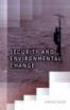 ESET INTERNET SECURITY 10 Microsoft Windows 10 / 8.1 / 8 / 7 / Vista Snabbstartsguide Klicka här för att hämta den senaste versionen av detta dokument ESET Internet Security är ett heltäckande program
ESET INTERNET SECURITY 10 Microsoft Windows 10 / 8.1 / 8 / 7 / Vista Snabbstartsguide Klicka här för att hämta den senaste versionen av detta dokument ESET Internet Security är ett heltäckande program
ESET CYBER SECURITY för Mac
 ESET CYBER SECURITY för Mac Installationshandbok och användarhandbok Klicka här för att hämta den senaste versionen av detta dokument ESET CYBER SECURITY Copyright 2013 av ESET, spol. s r.o. ESET Cyber
ESET CYBER SECURITY för Mac Installationshandbok och användarhandbok Klicka här för att hämta den senaste versionen av detta dokument ESET CYBER SECURITY Copyright 2013 av ESET, spol. s r.o. ESET Cyber
FÖR MAC. Användarhandbok (avsedd för produktversion 6.0 och senare) Klicka här för att hämta den senaste versionen av detta dokument
 FÖR MAC Användarhandbok (avsedd för produktversion 6.0 och senare) Klicka här för att hämta den senaste versionen av detta dokument ESET, spol. s r.o. ESET Cyber Security Pro utvecklades av ESET, spol.
FÖR MAC Användarhandbok (avsedd för produktversion 6.0 och senare) Klicka här för att hämta den senaste versionen av detta dokument ESET, spol. s r.o. ESET Cyber Security Pro utvecklades av ESET, spol.
ESET Cybersecurity. Installationshandbok och användarhandbok. Klicka här för att hämta den senaste versionen av detta dokument
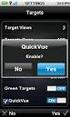 ESET Cybersecurity Installationshandbok och användarhandbok Klicka här för att hämta den senaste versionen av detta dokument ESET Cybersecurity Copyright 2011 av ESET, spol. s.r.o. ESET Cybersecurity utvecklades
ESET Cybersecurity Installationshandbok och användarhandbok Klicka här för att hämta den senaste versionen av detta dokument ESET Cybersecurity Copyright 2011 av ESET, spol. s.r.o. ESET Cybersecurity utvecklades
ESET CYBER SECURITY PRO för Mac
 ESET CYBER SECURITY PRO för Mac Installationshandbok och användarhandbok Klicka här för att hämta den senaste versionen av detta dokument ESET CYBER SECURITY PRO Copyright 2013 av ESET, spol. s r.o. ESET
ESET CYBER SECURITY PRO för Mac Installationshandbok och användarhandbok Klicka här för att hämta den senaste versionen av detta dokument ESET CYBER SECURITY PRO Copyright 2013 av ESET, spol. s r.o. ESET
ESET SMART SECURITY 9
 ESET SMART SECURITY 9 Microsoft Windows 10 / 8.1 / 8 / 7 / Vista / XP Snabbstartsguide Klicka här för att hämta den senaste versionen av detta dokument ESET Smart Security är ett heltäckande program för
ESET SMART SECURITY 9 Microsoft Windows 10 / 8.1 / 8 / 7 / Vista / XP Snabbstartsguide Klicka här för att hämta den senaste versionen av detta dokument ESET Smart Security är ett heltäckande program för
SNABBSTARTSGUIDE. Microsoft Windows 10 / 8.1 / 8 / 7 / Vista / Home Server Klicka här för att hämta den senaste versionen av detta dokument
 SNABBSTARTSGUIDE Microsoft Windows 10 / 8.1 / 8 / 7 / Vista / Home Server 2011 Klicka här för att hämta den senaste versionen av detta dokument ESET Internet Security är ett heltäckande program för Internetsäkerhet.
SNABBSTARTSGUIDE Microsoft Windows 10 / 8.1 / 8 / 7 / Vista / Home Server 2011 Klicka här för att hämta den senaste versionen av detta dokument ESET Internet Security är ett heltäckande program för Internetsäkerhet.
NOD32 Antivirus 3.0. Användarguide. Integrerade komponenter: ESET NOD32 Antivirus ESET NOD32 Antispyware. vi skyddar dina digitala världar
 NOD32 Antivirus 3.0 Integrerade komponenter: ESET NOD32 Antivirus ESET NOD32 Antispyware Användarguide vi skyddar dina digitala världar innehåll 1. ESET NOD32 Antivirus 3.0...4 1.1 Nyheter... 4 1.2 Systemkrav...
NOD32 Antivirus 3.0 Integrerade komponenter: ESET NOD32 Antivirus ESET NOD32 Antispyware Användarguide vi skyddar dina digitala världar innehåll 1. ESET NOD32 Antivirus 3.0...4 1.1 Nyheter... 4 1.2 Systemkrav...
Användarguide. (avser version 4.2 eller senare) Microsoft Windows 7 / Vista / XP / NT4 / 2000 / 2003 / 2008
 Användarguide (avser version 4.2 eller senare) Microsoft Windows 7 / Vista / XP / NT4 / 2000 / 2003 / 2008 Innehåll 1. ESET NOD32 Antivirus 4...4 1.1 Nyheter... 4 1.2 Systemkrav... 4 Copyright 2010 ESET,
Användarguide (avser version 4.2 eller senare) Microsoft Windows 7 / Vista / XP / NT4 / 2000 / 2003 / 2008 Innehåll 1. ESET NOD32 Antivirus 4...4 1.1 Nyheter... 4 1.2 Systemkrav... 4 Copyright 2010 ESET,
F-Secure Anti-Virus for Mac 2015
 F-Secure Anti-Virus for Mac 2015 2 Innehåll F-Secure Anti-Virus for Mac 2015 Innehåll Kapitel 1: Komma igång...3 1.1 Hantera prenumeration...4 1.2 Så här kontrollerar du att datorn är skyddad...4 1.2.1
F-Secure Anti-Virus for Mac 2015 2 Innehåll F-Secure Anti-Virus for Mac 2015 Innehåll Kapitel 1: Komma igång...3 1.1 Hantera prenumeration...4 1.2 Så här kontrollerar du att datorn är skyddad...4 1.2.1
ESET NOD32 Antivirus 4 Business Edition för Linux Desktop
 ESET NOD32 Antivirus 4 Business Edition för Linux Desktop Installationshandbok och användarhandbok Klicka här för att hämta den senaste versionen av detta dokument ESET NOD32 Antivirus 4 Copyright 2017
ESET NOD32 Antivirus 4 Business Edition för Linux Desktop Installationshandbok och användarhandbok Klicka här för att hämta den senaste versionen av detta dokument ESET NOD32 Antivirus 4 Copyright 2017
SNABBSTARTSGUIDE. Microsoft Windows 10 / 8.1 / 8 / 7 / Vista / Home Server Klicka här för att hämta den senaste versionen av detta dokument
 SNABBSTARTSGUIDE Microsoft Windows 10 / 8.1 / 8 / 7 / Vista / Home Server 2011 Klicka här för att hämta den senaste versionen av detta dokument ESET Smart Security Premium är ett heltäckande program för
SNABBSTARTSGUIDE Microsoft Windows 10 / 8.1 / 8 / 7 / Vista / Home Server 2011 Klicka här för att hämta den senaste versionen av detta dokument ESET Smart Security Premium är ett heltäckande program för
ESET NOD32 Antivirus 4 för Linux Desktop
 ESET NOD32 Antivirus 4 för Linux Desktop Installationshandbok och användarhandbok Klicka här för att hämta den senaste versionen av detta dokument ESET NOD32 Antivirus 4 Copyright 2017 av ESET, spol. s.r.o.
ESET NOD32 Antivirus 4 för Linux Desktop Installationshandbok och användarhandbok Klicka här för att hämta den senaste versionen av detta dokument ESET NOD32 Antivirus 4 Copyright 2017 av ESET, spol. s.r.o.
Kapitel 1: Komma igång...3
 F-Secure Anti-Virus for Mac 2014 Innehåll 2 Innehåll Kapitel 1: Komma igång...3 1.1 Vad gör jag efter installationen...4 1.1.1 Hantera prenumeration...4 1.1.2 Öppna produkten...4 1.2 Så här kontrollerar
F-Secure Anti-Virus for Mac 2014 Innehåll 2 Innehåll Kapitel 1: Komma igång...3 1.1 Vad gör jag efter installationen...4 1.1.1 Hantera prenumeration...4 1.1.2 Öppna produkten...4 1.2 Så här kontrollerar
Användarguide. Integrerade komponenter: ESET NOD32 Antivirus ESET NOD32 Antispyware ESET personliga brandvägg ESET Antispam
 Integrerade komponenter: ESET NOD32 Antivirus ESET NOD32 Antispyware ESET personliga brandvägg ESET Antispam Den nya generationens NOD32-teknik Användarguide vi skyddar dina digitala världar innehåll 1.
Integrerade komponenter: ESET NOD32 Antivirus ESET NOD32 Antispyware ESET personliga brandvägg ESET Antispam Den nya generationens NOD32-teknik Användarguide vi skyddar dina digitala världar innehåll 1.
Innehåll. Installationsguide
 Innehåll Innehåll... 2 Förberedelser... 3 Rättigheter... 3 Installera programmen... 3 Konfiguration av databas... 5 Installera databasserver... 5 Konfigurera en databas på en befintlig databasserver...
Innehåll Innehåll... 2 Förberedelser... 3 Rättigheter... 3 Installera programmen... 3 Konfiguration av databas... 5 Installera databasserver... 5 Konfigurera en databas på en befintlig databasserver...
Din manual ESET SMART SECURITY 4 http://sv.yourpdfguides.com/dref/3810756
 Du kan läsa rekommendationerna i instruktionsboken, den tekniska specifikationen eller installationsanvisningarna för ESET SMART SECURITY 4. Du hittar svar på alla dina frågor i ESET SMART SECURITY 4 instruktionsbok
Du kan läsa rekommendationerna i instruktionsboken, den tekniska specifikationen eller installationsanvisningarna för ESET SMART SECURITY 4. Du hittar svar på alla dina frågor i ESET SMART SECURITY 4 instruktionsbok
Installationsguide för FAR Komplett Offline 2.1.2
 Installationsguide för FAR Komplett Offline 2.1.2 Denna guide gäller för installation av FAR Komplett Offline 2.1.2 på Windows XP, Windows Vista respektive Windows 7. Dialogrutorna kan skilja sig åt beroende
Installationsguide för FAR Komplett Offline 2.1.2 Denna guide gäller för installation av FAR Komplett Offline 2.1.2 på Windows XP, Windows Vista respektive Windows 7. Dialogrutorna kan skilja sig åt beroende
Norman Endpoint Protection (NPRO) installationsguide
 Norman Endpoint Protection (NPRO) installationsguide Ladda ner installationspaketet (32 eller 64 bitars) från nedanstående länk: http://www.norman.com/downloads/sm ent/68793/se Starta installationspaketet
Norman Endpoint Protection (NPRO) installationsguide Ladda ner installationspaketet (32 eller 64 bitars) från nedanstående länk: http://www.norman.com/downloads/sm ent/68793/se Starta installationspaketet
Din manual MCAFEE TOTAL PROTECTION 2009 http://sv.yourpdfguides.com/dref/3816852
 Du kan läsa rekommendationerna i instruktionsboken, den tekniska specifikationen eller installationsanvisningarna för MCAFEE TOTAL PROTECTION 2009. Du hittar svar på alla dina frågor i instruktionsbok
Du kan läsa rekommendationerna i instruktionsboken, den tekniska specifikationen eller installationsanvisningarna för MCAFEE TOTAL PROTECTION 2009. Du hittar svar på alla dina frågor i instruktionsbok
Användarguide. (avser version 4.2 eller senare) Microsoft Windows 7 / Vista / XP / 2000 / 2003 / 2008
 Användarguide (avser version 4.2 eller senare) Microsoft Windows 7 / Vista / XP / 2000 / 2003 / 2008 Innehåll 1. ESET Smart Security 4...4 1.1 Nyheter... 4 1.2 Systemkrav... 5 2. Installation...6 2.1 Typisk
Användarguide (avser version 4.2 eller senare) Microsoft Windows 7 / Vista / XP / 2000 / 2003 / 2008 Innehåll 1. ESET Smart Security 4...4 1.1 Nyheter... 4 1.2 Systemkrav... 5 2. Installation...6 2.1 Typisk
Fullständig prestandahantering
 Fullständig prestandahantering Fungerar även med Windows XP och Windows Vista 2013 Öka takten och ta hand om datorns prestanda i ett kraftfullt och smidigt program. Hämta och installera Powersuite Powersuite
Fullständig prestandahantering Fungerar även med Windows XP och Windows Vista 2013 Öka takten och ta hand om datorns prestanda i ett kraftfullt och smidigt program. Hämta och installera Powersuite Powersuite
OBS! FÖRSÖK INTE INSTALLERA PROGRAMVARAN INNAN DU HAR LÄST DET HÄR DOKUMENTET.
 INSITE INSTALLATIONSBULLETIN Sid 2: Installera INSITE Sid 7: Ta bort INSITE OBS! FÖRSÖK INTE INSTALLERA PROGRAMVARAN INNAN DU HAR LÄST DET HÄR DOKUMENTET. OM PROGRAMVARAN INSTALLERAS ELLER ANVÄNDS PÅ FELAKTIGT
INSITE INSTALLATIONSBULLETIN Sid 2: Installera INSITE Sid 7: Ta bort INSITE OBS! FÖRSÖK INTE INSTALLERA PROGRAMVARAN INNAN DU HAR LÄST DET HÄR DOKUMENTET. OM PROGRAMVARAN INSTALLERAS ELLER ANVÄNDS PÅ FELAKTIGT
Din manual MCAFEE VIRUSSCAN PLUS 2008 http://sv.yourpdfguides.com/dref/3816879
 Du kan läsa rekommendationerna i instruktionsboken, den tekniska specifikationen eller installationsanvisningarna för MCAFEE VIRUSSCAN PLUS 2008. Du hittar svar på alla dina frågor i MCAFEE VIRUSSCAN PLUS
Du kan läsa rekommendationerna i instruktionsboken, den tekniska specifikationen eller installationsanvisningarna för MCAFEE VIRUSSCAN PLUS 2008. Du hittar svar på alla dina frågor i MCAFEE VIRUSSCAN PLUS
 NYA Panda Platinum Internet Security 2007 Snabbguide Viktigt! Läs avsnittet om onlineregistrering i den här guiden noggrant. Informationen i det här avsnittet är viktig för att skydda din dator. Avinstallera
NYA Panda Platinum Internet Security 2007 Snabbguide Viktigt! Läs avsnittet om onlineregistrering i den här guiden noggrant. Informationen i det här avsnittet är viktig för att skydda din dator. Avinstallera
Snabbguide. 1. Systemkrav. 2. Installation och aktivering. Installation. Aktivering
 Snabbguide Denna snabbguide hjälper dig att installera och komma igång med Readiris TM 15. För detaljerad information om Readiris TM alla funktioner, läs hjälpfilen som medföljer programvaran, eller de
Snabbguide Denna snabbguide hjälper dig att installera och komma igång med Readiris TM 15. För detaljerad information om Readiris TM alla funktioner, läs hjälpfilen som medföljer programvaran, eller de
Med PrivacyKeeper kan du: Ta bort inloggningsinformation:
 PrivacyKeeper raderar på ett tillförlitligt sätt alla dina spår både online och offline och aktiverar och säkerställer att din dator rensas från alla sårbara känsliga data som kan bli måltavlor för tredje
PrivacyKeeper raderar på ett tillförlitligt sätt alla dina spår både online och offline och aktiverar och säkerställer att din dator rensas från alla sårbara känsliga data som kan bli måltavlor för tredje
Användarhandbok. (avsedd för produktversion 11.0 och senare) Microsoft Windows 10 / 8.1 / 8 / 7 / Vista / Home Server 2011
 Användarhandbok (avsedd för produktversion 11.0 och senare) Microsoft Windows 10 / 8.1 / 8 / 7 / Vista / Home Server 2011 Klicka här för att hämta den senaste versionen av detta dokument Copyright 2017
Användarhandbok (avsedd för produktversion 11.0 och senare) Microsoft Windows 10 / 8.1 / 8 / 7 / Vista / Home Server 2011 Klicka här för att hämta den senaste versionen av detta dokument Copyright 2017
Norton 360 Online Användarhandbok
 Användarhandbok Norton 360 Online Användarhandbok Dokumentation version 1,0 2007 Symantec Corporation. Med ensamrätt. Den licensierade programvaran och dokumentationen betraktas som kommersiell programvara
Användarhandbok Norton 360 Online Användarhandbok Dokumentation version 1,0 2007 Symantec Corporation. Med ensamrätt. Den licensierade programvaran och dokumentationen betraktas som kommersiell programvara
 Viktigt! Läs avsnittet om tjänsteaktivering i den här guiden noggrant. Informationen i det här avsnittet är viktig för att skydda din dator. MEGA DETEKTION Snabbinstallation Windows Vista, XP och 2000
Viktigt! Läs avsnittet om tjänsteaktivering i den här guiden noggrant. Informationen i det här avsnittet är viktig för att skydda din dator. MEGA DETEKTION Snabbinstallation Windows Vista, XP och 2000
Installationsbeskrivning för CAB Service Platform med CABInstall
 Installationsbeskrivning för CAB Service Platform med CABInstall INLEDNING... 2 INSTALLATION... 3 AVANCERAD INSTALLATION... 10 YTTERLIGARE INFORMATION... 11 Proxy... 11 Sida 1 av 12 Inledning Denna beskrivning
Installationsbeskrivning för CAB Service Platform med CABInstall INLEDNING... 2 INSTALLATION... 3 AVANCERAD INSTALLATION... 10 YTTERLIGARE INFORMATION... 11 Proxy... 11 Sida 1 av 12 Inledning Denna beskrivning
ESET ENDPOINT SECURITY FÖR ANDROID
 ESET ENDPOINT SECURITY FÖR ANDROID Installationshandbok och användarhandbok Klicka här för att hämta den senaste versionen av detta dokument Innehåll 1. Installation...3 av ESET Endpoint Security 1.1 Installation...3
ESET ENDPOINT SECURITY FÖR ANDROID Installationshandbok och användarhandbok Klicka här för att hämta den senaste versionen av detta dokument Innehåll 1. Installation...3 av ESET Endpoint Security 1.1 Installation...3
Installera Windows Custom PostScript- eller PCL-skrivardrivrutin
 Installera Windows Custom PostScript- eller PCL-skrivardrivrutin I den här Viktigt-filen får du anvisningar om hur du installerar den Custom PostScript- eller PCLskrivardrivrutinen i Windows-system. Med
Installera Windows Custom PostScript- eller PCL-skrivardrivrutin I den här Viktigt-filen får du anvisningar om hur du installerar den Custom PostScript- eller PCLskrivardrivrutinen i Windows-system. Med
Användarhandbok. Nero BackItUp. Ahead Software AG
 Användarhandbok Nero BackItUp Ahead Software AG Information om copyright och varumärken Användarhandboken till Nero BackItUp och innehållet i den är skyddat av copyright och tillhör Ahead Software. Alla
Användarhandbok Nero BackItUp Ahead Software AG Information om copyright och varumärken Användarhandboken till Nero BackItUp och innehållet i den är skyddat av copyright och tillhör Ahead Software. Alla
Antivirus Pro 2011. Snabbguide
 Antivirus Pro 2011 Snabbguide Viktigt! På CD-fodralet finns den aktiveringskod som du behöver för att aktivera produkten. Förvara den på ett säkert ställe. Den här produkten får endast användas om det
Antivirus Pro 2011 Snabbguide Viktigt! På CD-fodralet finns den aktiveringskod som du behöver för att aktivera produkten. Förvara den på ett säkert ställe. Den här produkten får endast användas om det
Bordermail instruktionsmanual
 Bordermail instruktionsmanual Du kan själv skapa upp till 4 nya e-postadresser via självadministrationssidorna Du kan läsa och skicka e-post på 2 sätt För att komma till självadministrationssidorna öppna
Bordermail instruktionsmanual Du kan själv skapa upp till 4 nya e-postadresser via självadministrationssidorna Du kan läsa och skicka e-post på 2 sätt För att komma till självadministrationssidorna öppna
Snabbstartguide för McAfee VirusScan Plus
 Nödvändigt datorskydd McAfee VirusScan innehåller anti-virus- och anti-spywareskydd för din dator. McAfee Total Protection innehåller även dator- och nätverksverktyg samt McAfee SiteAdvisor för säker surfning.
Nödvändigt datorskydd McAfee VirusScan innehåller anti-virus- och anti-spywareskydd för din dator. McAfee Total Protection innehåller även dator- och nätverksverktyg samt McAfee SiteAdvisor för säker surfning.
Installations- och startguide. För DataPage+ 2013
 För DataPage+ 2013 Senast uppdaterad: 25 juli, 2013 Innehållsförteckning Installera komponenter som krävs... 1 Översikt... 1 Steg 1: Kör Setup.exe och starta guiden... 1 Steg 2: Godkänn licensavtalen...
För DataPage+ 2013 Senast uppdaterad: 25 juli, 2013 Innehållsförteckning Installera komponenter som krävs... 1 Översikt... 1 Steg 1: Kör Setup.exe och starta guiden... 1 Steg 2: Godkänn licensavtalen...
Nokia C110/C111 nätverkskort för trådlöst LAN. Installationshandbok
 Nokia C110/C111 nätverkskort för trådlöst LAN Installationshandbok KONFORMITETSDEKLARATION Vi, NOKIA MOBILE PHONES Ltd, tillkännager under vårt ensamma ansvar att produkterna DTN-10 och DTN-11 uppfyller
Nokia C110/C111 nätverkskort för trådlöst LAN Installationshandbok KONFORMITETSDEKLARATION Vi, NOKIA MOBILE PHONES Ltd, tillkännager under vårt ensamma ansvar att produkterna DTN-10 och DTN-11 uppfyller
Snabbstart för Micro Focus Vibe Desktop för Windows
 Snabbstart för Micro Focus Vibe Desktop för Windows September 2018 Introduktion Du kan synkronisera dina Micro Focus Vibe-filer med din dator och sedan ändra filerna utan att ansluta till Vibe-webbplatsen
Snabbstart för Micro Focus Vibe Desktop för Windows September 2018 Introduktion Du kan synkronisera dina Micro Focus Vibe-filer med din dator och sedan ändra filerna utan att ansluta till Vibe-webbplatsen
McAfee epolicy Orchestrator Pre-Installation Auditor 2.0.0
 Versionsinformation McAfee epolicy Orchestrator Pre-Installation Auditor 2.0.0 För användning med McAfee epolicy Orchestrator Innehåll Om den här versionen Nya funktioner Förbättringar Lösta problem Översikt
Versionsinformation McAfee epolicy Orchestrator Pre-Installation Auditor 2.0.0 För användning med McAfee epolicy Orchestrator Innehåll Om den här versionen Nya funktioner Förbättringar Lösta problem Översikt
ESET MOBILE SECURITY FÖR ANDROID
 ESET MOBILE SECURITY FÖR ANDROID Installationshandbok och användarhandbok Klicka här för att hämta den senaste versionen av detta dokument Innehåll 1. Installation...3 av ESET Mobile Security 1.1 Installation...3
ESET MOBILE SECURITY FÖR ANDROID Installationshandbok och användarhandbok Klicka här för att hämta den senaste versionen av detta dokument Innehåll 1. Installation...3 av ESET Mobile Security 1.1 Installation...3
INSTALLATIONSGUIDE. Uppdatering av ditt Mamut-system
 INSTALLATIONSGUIDE Uppdatering av ditt Mamut-system DETALJERAD GUIDE OM HUR DU STEG-FÖR-STEG UPPDATERAR DIN VERSION AV MAMUT BUSINESS SOFTWARE FRÅN VERSION 9.0 ELLER SENARE Mamut Kunskapsserie, nr. 5-2007
INSTALLATIONSGUIDE Uppdatering av ditt Mamut-system DETALJERAD GUIDE OM HUR DU STEG-FÖR-STEG UPPDATERAR DIN VERSION AV MAMUT BUSINESS SOFTWARE FRÅN VERSION 9.0 ELLER SENARE Mamut Kunskapsserie, nr. 5-2007
Installation av Microsoft Office 2012-09-12 Version 2.1
 Installation av Microsoft Office 2012-09-12 Version 2.1 INNEHÅLLSFÖRTECKNING Installation av Microsoft Office... 2 Information INFÖR INSTALLATION... 2 Installation av Microsoft Office... 3 Komma igång...
Installation av Microsoft Office 2012-09-12 Version 2.1 INNEHÅLLSFÖRTECKNING Installation av Microsoft Office... 2 Information INFÖR INSTALLATION... 2 Installation av Microsoft Office... 3 Komma igång...
Micro Focus Vibe Desktop för Mac
 Micro Focus Vibe Desktop för Mac Maj 2017 Introduktion Du kan synkronisera dina Micro Focus Vibe-filer med din dator och sedan ändra filerna utan att ansluta till Vibe-webbplatsen direkt. Tillägg och förändringar
Micro Focus Vibe Desktop för Mac Maj 2017 Introduktion Du kan synkronisera dina Micro Focus Vibe-filer med din dator och sedan ändra filerna utan att ansluta till Vibe-webbplatsen direkt. Tillägg och förändringar
Snabbstartguide för PowerSuite 2017 Förbättra och optimera datorns prestanda med ett kraftfullt och smidigt program.
 Snabbstartguide för PowerSuite 2017 Förbättra och optimera datorns prestanda med ett kraftfullt och smidigt program. Ladda ner och installera Powersuite Det är enkelt att ladda ner och installera Powersuite.
Snabbstartguide för PowerSuite 2017 Förbättra och optimera datorns prestanda med ett kraftfullt och smidigt program. Ladda ner och installera Powersuite Det är enkelt att ladda ner och installera Powersuite.
progecad NLM Användarhandledning
 progecad NLM Användarhandledning Rel. 19.1 Innehållsförteckning Innehållsförteckning... 2 Introduktion... 3 Hur du börjar... 3 Installation av progecad NLM Server... 3 Registrering av progecad NLM Server...
progecad NLM Användarhandledning Rel. 19.1 Innehållsförteckning Innehållsförteckning... 2 Introduktion... 3 Hur du börjar... 3 Installation av progecad NLM Server... 3 Registrering av progecad NLM Server...
Windows NT 4.x. Förberedelser. Snabbinstallation från cd-skiva. Phaser 4500 laserskrivare
 Windows NT 4.x Det här avsnittet omfattar: "Förberedelser" på sidan 3-21 "Snabbinstallation från cd-skiva" på sidan 3-21 "Andra installationsmetoder" på sidan 3-22 "Felsökning i Windows NT 4.x (TCP/IP)"
Windows NT 4.x Det här avsnittet omfattar: "Förberedelser" på sidan 3-21 "Snabbinstallation från cd-skiva" på sidan 3-21 "Andra installationsmetoder" på sidan 3-22 "Felsökning i Windows NT 4.x (TCP/IP)"
Författare Version Datum. Visi System AB 2.0 2009 03 30
 1. Syfte Syftet med detta dokument är att beskriva hur man installerar Visi på din dator. Dokumentet är uppdelat i fyra delar: Installation Grundinställningar Kom igång med Visi Felsökning 1.1. Systemkrav
1. Syfte Syftet med detta dokument är att beskriva hur man installerar Visi på din dator. Dokumentet är uppdelat i fyra delar: Installation Grundinställningar Kom igång med Visi Felsökning 1.1. Systemkrav
Innehåll. McAfee Internet Security 3
 Användarhandbok i Innehåll McAfee Internet Security 3 McAfee SecurityCenter...5 Funktioner i SecurityCenter...6 Använda SecurityCenter...7 Åtgärda eller ignorera skyddsproblem...17 Arbeta med varningar...21
Användarhandbok i Innehåll McAfee Internet Security 3 McAfee SecurityCenter...5 Funktioner i SecurityCenter...6 Använda SecurityCenter...7 Åtgärda eller ignorera skyddsproblem...17 Arbeta med varningar...21
Novell Vibe Add-In 1.0.1
 Novell Vibe Add-In 1.0.1 1 juli 2013 Novell Snabbintroduktion Med Novell Vibe Add-In för Microsoft Office kan du arbeta med dokument på Vibe-webbplatsen utan att lämna Microsoft Office. Du kan enkelt bläddra
Novell Vibe Add-In 1.0.1 1 juli 2013 Novell Snabbintroduktion Med Novell Vibe Add-In för Microsoft Office kan du arbeta med dokument på Vibe-webbplatsen utan att lämna Microsoft Office. Du kan enkelt bläddra
LASERJET ENTERPRISE M4555 MFP-SERIEN. Installationsguide för programvara
 LASERJET ENTERPRISE M4555 MFP-SERIEN Installationsguide för programvara HP LaserJet Enterprise M4555 MFP Series Installationsguide för programvara Upphovsrätt och licens 2011 Hewlett-Packard Development
LASERJET ENTERPRISE M4555 MFP-SERIEN Installationsguide för programvara HP LaserJet Enterprise M4555 MFP Series Installationsguide för programvara Upphovsrätt och licens 2011 Hewlett-Packard Development
Installationshandbok.
 Installationshandbok Nintex USA LLC 2012, Alla rättigheter förbehållna. Med förbehåll för eventuella fel och förbiseenden. support@nintex.com www.nintex.com Innehåll 1. Installera Nintex Workflow 2010...
Installationshandbok Nintex USA LLC 2012, Alla rättigheter förbehållna. Med förbehåll för eventuella fel och förbiseenden. support@nintex.com www.nintex.com Innehåll 1. Installera Nintex Workflow 2010...
Installationsanvisningar VISI Klient
 Installationsanvisningar VISI Klient 1. Syfte Syftet med detta dokument är att beskriva hur man installerar Visi på din dator. Dokumentet är uppdelat i fyra delar: Installation Grundinställningar Kom igång
Installationsanvisningar VISI Klient 1. Syfte Syftet med detta dokument är att beskriva hur man installerar Visi på din dator. Dokumentet är uppdelat i fyra delar: Installation Grundinställningar Kom igång
3.2 1H[W*HQHUDWLRQ6HFXULW\ Användarmanual
 3.2 1H[W*HQHUDWLRQ6HFXULW\ Användarmanual ,QQHKnOOVI UWHFNQLQJ,QVWDOODWLRQDY931NOLHQW 'DWRUHUVRPLQJnULHQ)DVW7UDFNPLOM $QYlQGDUHPHGNRQWRL9+6RFKGDWRUPHG:LQGRZV;3 $QYlQGDUHPHGNRQWRLDQQDQGRPlQlQ9+6HOOHUGDWRUPHG:LQGRZV
3.2 1H[W*HQHUDWLRQ6HFXULW\ Användarmanual ,QQHKnOOVI UWHFNQLQJ,QVWDOODWLRQDY931NOLHQW 'DWRUHUVRPLQJnULHQ)DVW7UDFNPLOM $QYlQGDUHPHGNRQWRL9+6RFKGDWRUPHG:LQGRZV;3 $QYlQGDUHPHGNRQWRLDQQDQGRPlQlQ9+6HOOHUGDWRUPHG:LQGRZV
Norton AntiVirus Användarhandbok
 Användarhandbok Norton AntiVirus Användarhandbok Den programvara som beskrivs här levereras under licensavtal och får endast användas i enlighet med villkoren i avtalet. Dokumentation version 15.0 2007
Användarhandbok Norton AntiVirus Användarhandbok Den programvara som beskrivs här levereras under licensavtal och får endast användas i enlighet med villkoren i avtalet. Dokumentation version 15.0 2007
Xerox Device Agent, XDA-Lite. Installationsguide
 Xerox Device Agent, XDA-Lite Installationsguide Introduktion XDA-Lite XDA-Lite är ett program avsett för insamling av data från skrivare. Det används framför allt för att automatiskt skicka in mätaravläsningar
Xerox Device Agent, XDA-Lite Installationsguide Introduktion XDA-Lite XDA-Lite är ett program avsett för insamling av data från skrivare. Det används framför allt för att automatiskt skicka in mätaravläsningar
Nyinstallation Nätverksversion
 Installationsanvisning för Capitex Säljstöd Nyinstallation Nätverksversion Senast uppdaterad 2007-10-25 Capitex Säljstöd installationsanvisning Välkommen! Denna guide är till för dig som just har köpt
Installationsanvisning för Capitex Säljstöd Nyinstallation Nätverksversion Senast uppdaterad 2007-10-25 Capitex Säljstöd installationsanvisning Välkommen! Denna guide är till för dig som just har köpt
Capture Pro Software. Komma igång. A-61640_sv
 Capture Pro Software Komma igång A-61640_sv Komma igång med Kodak Capture Pro Software och Capture Pro Limited Edition Installera programvaran: Kodak Capture Pro Software och Network Edition... 1 Installera
Capture Pro Software Komma igång A-61640_sv Komma igång med Kodak Capture Pro Software och Capture Pro Limited Edition Installera programvaran: Kodak Capture Pro Software och Network Edition... 1 Installera
Installationsanvisning. Hogia Ekonomisystem
 Installationsanvisning Hogia Ekonomisystem 1 Stenungsund april 2009 Välkommen som Hogia-kund. Vi hoppas att ekonomisystemet ska vara till er belåtenhet. Leveransen sker via nedladdning från Internet eller
Installationsanvisning Hogia Ekonomisystem 1 Stenungsund april 2009 Välkommen som Hogia-kund. Vi hoppas att ekonomisystemet ska vara till er belåtenhet. Leveransen sker via nedladdning från Internet eller
Användarhandbok. (avsedd för produktversion 11.0 och senare) Microsoft Windows 10 / 8.1 / 8 / 7 / Vista / Home Server 2011
 Användarhandbok (avsedd för produktversion 11.0 och senare) Microsoft Windows 10 / 8.1 / 8 / 7 / Vista / Home Server 2011 Klicka här för att hämta den senaste versionen av detta dokument Copyright 2017
Användarhandbok (avsedd för produktversion 11.0 och senare) Microsoft Windows 10 / 8.1 / 8 / 7 / Vista / Home Server 2011 Klicka här för att hämta den senaste versionen av detta dokument Copyright 2017
Flytt av. Vitec Mäklarsystem
 Flytt av Vitec Mäklarsystem Augusti 2014 Innehållsförteckning 1. Inledning... 2 Förutsättningar... 2 Läs noga igenom manualen... 2 Systemkrav... 2 Kundservice/Teknisk support... 2 2. Skapa säkerhetskopia...
Flytt av Vitec Mäklarsystem Augusti 2014 Innehållsförteckning 1. Inledning... 2 Förutsättningar... 2 Läs noga igenom manualen... 2 Systemkrav... 2 Kundservice/Teknisk support... 2 2. Skapa säkerhetskopia...
Din manual F-SECURE PSB http://sv.yourpdfguides.com/dref/2817573
 Du kan läsa rekommendationerna i instruktionsboken, den tekniska specifikationen eller installationsanvisningarna för F-SECURE PSB. Du hittar svar på alla dina frågor i F-SECURE PSB instruktionsbok (information,
Du kan läsa rekommendationerna i instruktionsboken, den tekniska specifikationen eller installationsanvisningarna för F-SECURE PSB. Du hittar svar på alla dina frågor i F-SECURE PSB instruktionsbok (information,
Nintex Workflow 2007 måste installeras på Microsoft Windows Server 2003 eller 2008.
 Systemkrav Operativsystem Nintex Workflow 2007 måste installeras på Microsoft Windows Server 2003 eller 2008. Webbläsare Microsoft Internet Explorer 6.x. Dock rekommenderas Microsoft Internet Explorer
Systemkrav Operativsystem Nintex Workflow 2007 måste installeras på Microsoft Windows Server 2003 eller 2008. Webbläsare Microsoft Internet Explorer 6.x. Dock rekommenderas Microsoft Internet Explorer
Installation/uppdatering av Hogia Personal fr.o.m. version 13.1
 Installation/uppdatering av Hogia Personal fr.o.m. version 13.1 Viktig information gällande installation Från version 12.2 av Hogia Personal krävs Microsoft.Net Framework 3.5 SP1 för att installation skall
Installation/uppdatering av Hogia Personal fr.o.m. version 13.1 Viktig information gällande installation Från version 12.2 av Hogia Personal krävs Microsoft.Net Framework 3.5 SP1 för att installation skall
del 12 SKYDDA DIN DATOR
 del SKYDDA DIN DATOR När du ansluter datorn till Internet får till tillgång till en helt ny värld, full av äventyr och information som du och din familj kan ta del av. Tråkigt nog öppnar du också upp mot
del SKYDDA DIN DATOR När du ansluter datorn till Internet får till tillgång till en helt ny värld, full av äventyr och information som du och din familj kan ta del av. Tråkigt nog öppnar du också upp mot
Innehåll. Introduktion 3
 Användarhandbok i Innehåll Introduktion 3 McAfee SecurityCenter... 5 Funktioner i SecurityCenter... 6 Använda SecurityCenter... 7 Uppdatera SecurityCenter... 13 Åtgärda eller ignorera skyddsproblem...
Användarhandbok i Innehåll Introduktion 3 McAfee SecurityCenter... 5 Funktioner i SecurityCenter... 6 Använda SecurityCenter... 7 Uppdatera SecurityCenter... 13 Åtgärda eller ignorera skyddsproblem...
Program för skrivarhantering
 Program för skrivarhantering Det här avsnittet omfattar: "Använda programvaran CentreWare" på sidan 3-10 "Använda funktioner för skrivarhantering" på sidan 3-12 Använda programvaran CentreWare CentreWare
Program för skrivarhantering Det här avsnittet omfattar: "Använda programvaran CentreWare" på sidan 3-10 "Använda funktioner för skrivarhantering" på sidan 3-12 Använda programvaran CentreWare CentreWare
ESET SMART SECURITY 9
 ESET SMART SECURITY 9 Användarhandbok (avsedd för produktversion 9.0 och högre) Microsoft Windows 10 / 8.1 / 8 / 7 / Vista / XP Klicka här för att hämta den senaste versionen av detta dokument ESET SMART
ESET SMART SECURITY 9 Användarhandbok (avsedd för produktversion 9.0 och högre) Microsoft Windows 10 / 8.1 / 8 / 7 / Vista / XP Klicka här för att hämta den senaste versionen av detta dokument ESET SMART
Nero AG SecurDisc Viewer
 Användarhandbok för SecurDisc Nero AG SecurDisc Information om upphovsrätt och varumärken Användarhandboken och dess innehåll skyddas av upphovsrätt och tillhör Nero AG. Med ensamrätt. Användarhandboken
Användarhandbok för SecurDisc Nero AG SecurDisc Information om upphovsrätt och varumärken Användarhandboken och dess innehåll skyddas av upphovsrätt och tillhör Nero AG. Med ensamrätt. Användarhandboken
Mer information om snabbinstallation finns på baksidan.
 Användarhandbok Mer information om snabbinstallation finns på baksidan. Vi skyddar fler människor från fler hot på Internet än någon annan i världen. Det är det enda rätta är att bry sig om miljön. Symantec
Användarhandbok Mer information om snabbinstallation finns på baksidan. Vi skyddar fler människor från fler hot på Internet än någon annan i världen. Det är det enda rätta är att bry sig om miljön. Symantec
Aktiveringsguide. Fyll i licenskod
 Aktiveringsguide Fyll i licenskod Aktivera via internet Aktivera manuellt Widgit Produktaktivering Med aktiveringsguiden för Widgitprodukter kan du aktivera dina program och hantera dina licenser. Aktiveringsguiden
Aktiveringsguide Fyll i licenskod Aktivera via internet Aktivera manuellt Widgit Produktaktivering Med aktiveringsguiden för Widgitprodukter kan du aktivera dina program och hantera dina licenser. Aktiveringsguiden
Novell Filr 1.2 skrivbordsprogram för Mac snabbstart
 Novell Filr 1.2 skrivbordsprogram för Mac snabbstart April 2015 Snabbstart Med Novell Filr får du enkelt åtkomst till alla dina filer och mappar från skrivbordet, webbläsaren eller en mobil enhet. Dessutom
Novell Filr 1.2 skrivbordsprogram för Mac snabbstart April 2015 Snabbstart Med Novell Filr får du enkelt åtkomst till alla dina filer och mappar från skrivbordet, webbläsaren eller en mobil enhet. Dessutom
ADOBE FLASH PLAYER 10.3 Lokal inställningshanterare
 ADOBE FLASH PLAYER 10.3 Lokal inställningshanterare PRERELEASE 03/07/2011 Juridisk information Juridisk information Juridisk information finns på http://help.adobe.com/sv_se/legalnotices/index.html. iii
ADOBE FLASH PLAYER 10.3 Lokal inställningshanterare PRERELEASE 03/07/2011 Juridisk information Juridisk information Juridisk information finns på http://help.adobe.com/sv_se/legalnotices/index.html. iii
Scan Station Pro 550 Administration och serviceverktyg för Scan Station
 Scan Station Pro 550 Administration och serviceverktyg för Scan Station Konfigurationshandbok A-61732_sv 7J4367 Kodak Scan Station Pro 550 Administration Innehåll Skillnader... 1 Installation... 2 Skapa
Scan Station Pro 550 Administration och serviceverktyg för Scan Station Konfigurationshandbok A-61732_sv 7J4367 Kodak Scan Station Pro 550 Administration Innehåll Skillnader... 1 Installation... 2 Skapa
Bruksanvisning Brother Meter Read Tool
 Bruksanvisning Brother Meter Read Tool SWE Version 0 Copyright Copyright 2017 Brother Industries, Ltd. Med ensamrätt. Innehållet i det här dokumentet kan ändras utan föregående meddelande. Programvaran
Bruksanvisning Brother Meter Read Tool SWE Version 0 Copyright Copyright 2017 Brother Industries, Ltd. Med ensamrätt. Innehållet i det här dokumentet kan ändras utan föregående meddelande. Programvaran
Installation, Novaschem 2005
 Installation...2 Hämta Novaschem...2 Att tänka på vid installation...2 Aktivering...2 Starta installationsprogrammet...2 Lokal installation...2 Licensavtal...3 Installationstyp...3 Databaskomponenter...3
Installation...2 Hämta Novaschem...2 Att tänka på vid installation...2 Aktivering...2 Starta installationsprogrammet...2 Lokal installation...2 Licensavtal...3 Installationstyp...3 Databaskomponenter...3
Windows NT 4.x. Förberedelser. Snabbinstallation från cd-skiva. Phaser 6250 färglaserskrivare
 Windows NT 4.x Det här avsnittet omfattar: Förberedelser på sidan 3-21 Snabbinstallation från cd-skiva på sidan 3-21 Andra installationsmetoder på sidan 3-22 Felsökning i Windows NT 4.x (TCP/IP) på sidan
Windows NT 4.x Det här avsnittet omfattar: Förberedelser på sidan 3-21 Snabbinstallation från cd-skiva på sidan 3-21 Andra installationsmetoder på sidan 3-22 Felsökning i Windows NT 4.x (TCP/IP) på sidan
Compose Connect. Hosted Exchange
 Sida 1 av 15 Compose Connect Hosted Exchange Presentation av lösningen: Compose Hosted Exchange Följande möjligheter finns för hantering av e-post 1. Lokalinstallerad Outlook-klient För att kunna använda
Sida 1 av 15 Compose Connect Hosted Exchange Presentation av lösningen: Compose Hosted Exchange Följande möjligheter finns för hantering av e-post 1. Lokalinstallerad Outlook-klient För att kunna använda
ESET SMART SECURITY 7
 ESET SMART SECURITY 7 Användarhandbok (avsedd för produktversion 7.0 och högre) Microsoft Windows 8.1 / 8 / 7 / Vista / XP / Home Server 2003 / Home Server 2011 Klicka här för att hämta den senaste versionen
ESET SMART SECURITY 7 Användarhandbok (avsedd för produktversion 7.0 och högre) Microsoft Windows 8.1 / 8 / 7 / Vista / XP / Home Server 2003 / Home Server 2011 Klicka här för att hämta den senaste versionen
F-Secure Mobile Security. Android
 F-Secure Mobile Security Android F-Secure Mobile Security Innehållsförteckning 3 Innehåll Kapitel 1: Installation...5 Installation...6 Aktivering...7 Kapitel 2: Skyddar konfidentiell information...9 Börja
F-Secure Mobile Security Android F-Secure Mobile Security Innehållsförteckning 3 Innehåll Kapitel 1: Installation...5 Installation...6 Aktivering...7 Kapitel 2: Skyddar konfidentiell information...9 Börja
Instruktion till. PigWin PocketPigs. Del 1 - Installation 2008-07-10
 Instruktion till PigWin PocketPigs Del 1 - Installation 2008-07-10 INNEHÅLL Installation...3 Förberedelser - pocket...3 Förberedelser - PC...3 PocketPigs...4 Pocket PC nr. 2...5 Installation av AgroSync...6
Instruktion till PigWin PocketPigs Del 1 - Installation 2008-07-10 INNEHÅLL Installation...3 Förberedelser - pocket...3 Förberedelser - PC...3 PocketPigs...4 Pocket PC nr. 2...5 Installation av AgroSync...6
Molnplattform. Version 1.0. Användarhandbok
 Molnplattform Version 1.0 Användarhandbok September 2017 www.lexmark.com Innehåll 2 Innehåll Ändringshistorik...3 Översikt... 4 Komma igång...5 Systemkrav... 5 Öppna molnplattformen...5 Öppna Print Management-webbportalen...
Molnplattform Version 1.0 Användarhandbok September 2017 www.lexmark.com Innehåll 2 Innehåll Ändringshistorik...3 Översikt... 4 Komma igång...5 Systemkrav... 5 Öppna molnplattformen...5 Öppna Print Management-webbportalen...
Uppdatering till Windows 8.1 steg för steg-guide
 Uppdatering till Windows 8.1 steg för steg-guide Installera och uppdatera Windows 8.1 Uppdatera BIOS, program, drivrutiner och kör Windows Update Välj en av installationstyperna Installera Windows 8.1
Uppdatering till Windows 8.1 steg för steg-guide Installera och uppdatera Windows 8.1 Uppdatera BIOS, program, drivrutiner och kör Windows Update Välj en av installationstyperna Installera Windows 8.1
